Migrace poštovních služeb z prostředí On-Premise do cloudového řešení Office365. Bc. Jaroslav Hanák
|
|
|
- Roman Pavlík
- před 6 lety
- Počet zobrazení:
Transkript
1 Migrace poštovních služeb z prostředí On-Premise do cloudového řešení Office365 Bc. Jaroslav Hanák Diplomová práce 2018
2
3
4
5 ABSTRAKT Diplomová práce reflektuje problematiku ové komunikace a migrace poštovních služeb mezi On-Premise poštovním systémem a cloudovým řešením společnosti Microsoft. Práce vysvětluje přenos ových zpráv po Internetu. Popisuje vybrané poštovní systémy. Dotýká se také zabezpečení ové komunikace. Práce dále popisuje návrh a implementaci synchronizace mezi lokální Active Directory a Azure Active Directory. Významnou část práce tvoří výběr a návrh na provedení migrace poštovních služeb z Microsoft Exchange On-Premise do cloudového řešení Exchange Online. Vybraný scénář je prakticky testován. Praktická část práce dále vytváří návrh na aplikační monitorování jak Microsoft Exchange 2016 On-Premise řešení, tak Exchange Online spolu s Azure Active Directory. Klíčová slova: , komunikace, Microsoft Exchange 2016, Exchange Online, Office 365, Azure, System Center Operations Manager ABSTRACT The diploma thesis reflects the issue of communication and migration of services between On-Premise system and Microsoft cloud solution. The work explains the transmission of messages over the Internet. Describes selected systems. It also affects the security of communications. The work also describes the design and implementation of synchronization between local Active Directory and Azure Active Directory. An important part of the work is the selection and design of the migration of services from Microsoft Exchange 2016 On-Premise into the Exchange Online Cloud solution. The selected scenario is practically tested. The practical part of the thesis also creates a proposal for application monitoring both Microsoft Exchange 2016 On-Premise solution and Exchange Online together with Azure Active Directory Keywords: , communications, Microsoft Exchange 2016, Exchange Online, Office 365, Azure, System Center Operations Manager
6 Děkuji doc. Ing. Jiřímu Gajdošíkovi, CSc. za přínosné rady při vedení mé diplomové práce. Děkuji také své přítelkyni a rodičům, za podporu a trpělivost, kterou mi během studia poskytovali.
7 OBSAH ÚVOD... 9 I TEORETICKÁ ČÁST ELEKTRONICKÁ POŠTA Historie FUNKČNOST OVÉHO SÝSTEMU OVÁ ZPRÁVA PROTOKOLY SMTP POP IMAP KOMPONENTY POŠTOVNÍHO SYSTÉMU Mail Transport Agent Elektronická poštovní schránka Mailbox Mail Delivery Agent Mail Access Agent Mail User Agent Mail Submission Agent PROCES POSÍLÁNÍ A PŘIJÍMANÍ U NA INTERNETU Domain Name System and Mail Exchanger Domain Name System (DNS) Mail Exchanger ZABEZPEČENÍ OVÉ KOMUNIKACE Zabezpečení SSL/TLS Kryptografie Certifikát Sender Policy Framework Domain Keys Identified Mail MOŽNOSTI POSKYTOVÁNÍ POŠTOVNÍCH SLUŽEB ON-PREMISE Microsoft Exchange Architektura On-Premise Exchange Client Access Protocol Architecture Database Availability Group Kerio Connect Architektura CLOUD Exchange Online Architektura II PRAKTICKÁ ČÁST NÁVRH ŘEŠENÍ MIGRACE POŠTOVNÍCH SLUŽEB VÝCHOZÍ STAV Technické specifikace poštovních serverů... 40
8 4.2 CÍLOVÝ STAV AZURE ACTIVE DIRECTORY SYNCHRONIZACE Vytvoření Azure AD Tenantu Integrace Active Directory a Azure Active Directory Autentizace pomocí Azure AD pass-through OFFICE MOŽNOSTI PROVEDENÍ MIGRACE POŠTOVNÍCH SLUŽEB IMAP PST Přímá migrace do Office Fázová migrace do Office Exchange Hybrid Transport Layer Security a Hybrid Exchange Server Migrace SMTP provozu VÝBĚR OPTIMÁLNÍHO ŘEŠENÍ Migrace Hybrid Vytvoření migrační dávky Konfigurace koncových zařízení Kontrola HARMONOGRAM APLIKAČNÍ MONITORING Správa dostupnosti Komponenty správy dostupnosti Exchange On-Premise Konfigurace System Center Operations Manager Návrh monitorování Exchange On-Premise Exchange Online Integrace s lokální Active Directory Exchange Online PowerShell Exchange Online Protection Mobilní aplikace Admin Office Návrh monitorování Exchange Online ZÁVĚR SEZNAM POUŽITÉ LITERATURY SEZNAM POUŽITÝCH SYMBOLŮ A ZKRATEK SEZNAM OBRÁZKŮ SEZNAM TABULEK SEZNAM PŘÍLOH... 91
9 UTB ve Zlíně, Fakulta aplikované informatiky 9 ÚVOD Záměrem práce bylo zpracovat problematiku ové komunikace, popis různých poštovních architektur, včetně přesunu ových schránek z poštovního systému, který je umístěn v On-Premise do cloudového řešení Office 365 od společnosti Microsoft, a nichž by došlo k jakékoliv ztrátě dat s minimálním výpadkem pro koncové uživatele. Výstupem práce je vytvoření úspěšného návrhu pro migraci poštovních služeb do cloudového prostředí Office 365. Návrh je vytvořen pro devadesát ových schránek. Spolu s návrhem migrace poštovních služeb, byl také zpracován návrh na vytvoření aplikačního monitorování a to jak poštovního systému Microsoft Exchange 2016 On-Premise, tak Exchange Online. V rámci cloudových služeb dojde k návrhu, také k návrhu monitorování služby Azure Active Directory. ová komunikace je pro většinu organizací důležitá, proto veškeré operace na úrovní poštovních systémů lze považovat za kritické. A pokud nebudou ové schránky naší domény dostupné, může to znamenat ztrátu lukrativního obchodu, anebo minimálně nebude organizace vypadat, tak profesionálně, jako ostatní organizace, které nemají s ovou komunikací žádný problém. Proto je nutné veškeré operace na úrovní poštovního systémů důkladně promyslet a naplánovat. V dnešní době není poštovní systém zodpovědný pouze za posílání a přijímaní ů. Dnes je to databáze obsahující veškeré schůzky, kontakty, úkoly, a mnoho dalšího. Proto je nutné tento systém neustále aktualizovat a umožnit uživatelům přístup k nejnovějším funkcím a držet krok s okolním světem. Nyní již nelze odepřít snahu velkých firem vytvářející tyto systémy o přesun veškerých služeb do Cloudu. A proto se již například firma Microsoft, která je dodavatelem sofistikovaného poštovního systému Microsoft Exchange Server, snaží se přesvědčit stávající organizace o přesun, alespoň částečně do cloudového prostředí, tím, že některé funkce nabízí pouze uživatelům, kteří mají své ové schránky v prostředí Exchange Online. Práce popisuje veškeré dostupné migrační scénáře ze systému Microsoft Exchange Server On-Premise do Exchange Online, včetně snahy o výběr nejvhodnějšího scénáře, dle požadavků koncových uživatelů. Obsahem práce je také návrh na vytvoření synchronizace mezi lokální adresářové službě Active Directory a Azure Active Directory.
10 UTB ve Zlíně, Fakulta aplikované informatiky 10 Možnosti cloudových služeb především od společnosti Microsoft se neustále mění, proto je reálně možné, že za několik měsíců bude možné zvolit nový migrační scénář, který by stanoveným požadavkům vyhovoval více. Proto se v této práci pracovalo s možnostmi, které jsou aktuálně dostupné v dokumentaci od společnosti Microsoft.
11 UTB ve Zlíně, Fakulta aplikované informatiky 11 I. TEORETICKÁ ČÁST
12 UTB ve Zlíně, Fakulta aplikované informatiky 12 1 ELEKTRONICKÁ POŠTA Pošta byla do nedávna spojena pouze s dopisy, obálkami a společnostmi, které sloužily pro přenos fyzického dopisu od adresáta k příjemci. S příchodem sálových počítačů došlo v roce 1965, k výměně informace o čase mezi uživateli, pracujících na stejném sálovém počítači. Tato skutečnost, lze považovat za první elektronickou poštu. S nástupem internetu se stala elektronická pošta veřejně známou a zvyšovala se její popularita. [1] V současnosti se lze setkat s pojmy jako nebo jen zkráceně mail. Samotná zkratka vychází z anglického slova electronic mail. jako takový, zcela nenahradil klasickou poštu, nicméně elektronická pošta patří mezi častý způsob komunikace, jak mezi firmami, tak celkově celou společností. [1] 1.1 Electronic mail, patří mezi nejviditelnější služby, které zaměstnanci v oblasti informačních technologií zprostředkovávají. Z pohledu uživatele, který využívá je použití jednoduché, ale proces v momentě odeslání elektronického dopisu je složitější a prochází několika operačními procedurami, které běžný uživatel nevidí. [2] Historie Dle zjištěných informací historie elektronické pošty se datuje k roku Svým způsobem se dá považovat za starší než ARPANET či Internet. Na samotném začátku ové komunikace si ještě nedokázal nikdo představit, že bude fungovat jako nějaký přehledný adresář elektronických dopisů, kdy mimo poštu obsahuje, náš elektronický diář, veškeré pracovní či nepracovní schůzky, připomínky, adresář obsahující telefonní čísla adresy a mnoho dalších služeb. Tehdy šlo pouze o předání souboru. Dotyčný příjemce po přihlášení viděl soubor obsahující zprávu, kterou odesílatel zaslal. Lze si to, představit tak, že šlo například o stejnou věc, jako když necháme vzkaz na stole vybraného příjemce. [1] Ještě, než došlo k vzájemnému propojení více počítačů, zprávy se předávali pouze mezi uživateli na jednom počítači. S příchodem síťování, kdy mohly počítače vzájemně komunikovat, si tvůrci tohoto systému kladli otázku Jakým způsobem rozeznáme, že tento má dorazit tomuto adresátovi?. Bylo nutné vyřešit, jakým způsobem pošleme zprávu v obálce a komu ji budeme vlastně adresovat. Stejně jako u fyzických dopisů, které posíláme poštou, musíme znát adresu příjemce. To se pokusil vyřešit Ray Tomlinson, který
13 UTB ve Zlíně, Fakulta aplikované informatiky 13 zvolil sloužící pro přenos zpráv z jednoho počítače na druhý. Vznikl standard, který popisoval syntax, jak psát adresy pro správný přenos zaslané zprávy. První je jméno uživatele a poté, jméno počítače, uživatel@název-pc. V anglickém jazyce, lze tento znak přeložit jako at (u, při, na) nebo případně jako salamander. V českém jazyce se setkáme s pojmem zavináč. [1] V roce 1974, týkající se období ARPANETU. Uživatelů, kteří využívali, byli v řádech stovek. Již, zde lze vidět, jakým došlo k vývoji v této oblasti. Jednalo se o vojenské uživatele, kteří pracovali pro Armádu Spojených států. [1] S příchodem Internetu, a nástup osobních počítačů, chtěli i běžní uživatelé využívat. Vznikali takzvaní Off-line čtenáři, což znamená, že si lidé stáhli poštu z poštovního serveru v momentě, kdy byli připojení k Internetu, a jakmile měli poštu uloženou ve svém počítači, mohli si poštu číst, a hlavně připravit odpověď a v momentě, kdy chtěli poštu odeslat, stačilo se jen připojit k internetu a odeslat. Tato funkčnost existuje u některých aplikací dodnes. V minulosti to bylo spojené s vysokými poplatky za připojení k Internetu. [1] V současnosti, přesto, co všechno internet v současnosti nabízí, zůstává jako jedna z nejdůležitějších služeb. Dle studie společnosti Radicati Group, která vznikla v lednu 2017, popisuje, že 3,7 bilionů uživatelů na internetu využívají . To znamená, že přibližně 54 % obyvatel na planetě používá . Pro porovnání, k jakému dochází vývoji, tak v roce 2009 stejná společnost vytvořila stejnou studii, kdy uvádí, že využívá 1,9 biliónů uživatelů. Společnost Radicati Group, předpokládá, že v roce 2021 dosáhne na služby u 4,1 biliónů uživatelů. [1]
14 UTB ve Zlíně, Fakulta aplikované informatiky 14 2 FUNKČNOST OVÉHO SÝSTEMU Fungování poštovních služeb je založeno na několika částech celého systémů. Jádro funkčnosti poštovních služeb je stejné i s ohledem, kdo daný poštovní systém vytvářel. Existuje několik komponentů, které se mohou lišit názvem, ovšem princip fungování zůstává stejný. Tato pravidla jsou definována na základě dokumentů, které se zabývají nejrůznějšími aspekty fungování na Internetu, včetně chování poštovních služeb. Jedná se pouze o doporučení. V případě definování protokolů jsou tyto dokumenty brány, jako závazné standardy. Tyto dokumenty jsou označovány anglicky Request For Comment, zkráceně RFC ová zpráva Dokument RFC822 popisuje ovou zprávu, jako text, který je rozdělen na dvě části. První část je hlavička a druhá tělo. Dokument popisuje především hlavičku, jak by měla vypadat. Tělo zprávy nijak nevymezuje, je ovšem nutné, aby hlavička byla před tělem, a tyto dvě části musí být rozděleny. Nejméně jedním prázdným řádkem. [3] Hlavička zprávy, kterou popisuje jako sled položek, které jsou nazvány jako pole hlavičky. Jednotlivé položky musí začínat na novém řádku. Jednotlivé položky jsou označovány klíčovým slovem, které definuje význam položky. Zmíněné označování položek, sebou nese výhodu pro programy, které dané hlavičky musí analyzovat. Klíčové slovo je ukončeno dvojtečkou a poté následuje samotná hodnota. [3] Mezi základní položky hlavičky patří položka, kde je uveden například odesílatel, příjemce, předmět zprávy. Dále se, ale může jednat o rozšířené položky hlavičky, které jsou označovány písmenem X-. Zde záleží na výrobci daného poštovního systému, nebo dokonce na samotném uživateli, jaké položky bude chtít. Je nutné brát zřetel, aby se rozšířené položky hlavičky nijak nepodobaly těm základním definovaným, podle dokumentu RFC 822. Pro příklad může rozšířená položka hlavičky vypadat takto X-Mailer: Microsoft Outlook 16.0, která určuje, jakým programem byla zpráva vytvořena. V tomto případě se jednalo o program Microsoft Outlook [3]
15 UTB ve Zlíně, Fakulta aplikované informatiky 15 Položka hlavičky From?utf-8?q?Jaroslav_Han=C3=A1k?= Received: from .seznam.cz with SMTP ( /16.2); Sat, 31 Mar :22: Return-Path: Received: by hanak.cz (Exchange ) id ; Sat, 31 Mar :22: Date: Sat, 31 Mar :22: From: "Hanak Jaroslav Seznam" Message-Id: <3nK.RcjF.10Ftpmw Reply-To: To: Subject: Jak to jde? Význam Jméno odesilatele Počítač .seznam.cz předal tuto zprávu počítači hanak.cz Údaj o zpáteční cestě k autorovi dopisu Počítač hanak.cz převzal tuto zprávu Datum a čas, kdy byla zpráva předána k odeslání Odesilatel Identifikátor zprávy Kam mají být odesílány odpovědi Adresát Předmět zprávy Tabulka 1 Hlavička u 2.2 Protokoly ové protokoly jsou sada pravidel, které pomáhají klientovi správně přenést informaci z a do poštovního serveru. Mezi tyto protokoly se řadí protokol SMTP, POP, IMAP.
16 UTB ve Zlíně, Fakulta aplikované informatiky SMTP Protokol byl vyvinut již v roce Cílem Simple Mail Transfer Protocol (SMTP) je spolehlivě přenášet ové zprávy. SMTP je nezávislý na konkrétním přenosovém subsystému a požaduje pouze spolehlivý uspořádaný datový kanál. Jedná se o přenos přes Transmission Control Protocol (TCP). Pro SMTP je určen autoritou IANA port 25. Na tomto portu komunikují poštovní servery. V případě, kdy autentizovaný uživatel odesílá skrze poštovní server, využívá se port 587. Důležitou vlastností SMTP je schopnost přenášet ové zprávy přes více sítí, tato schopnost je označována jako SMTP mail relaying. Protokol SMTP nabízí příkazy, na základě, kterých komunikuje poštovní server s dalším poštovním serverem. Příklad takovéto komunikace, lze vidět za využití protokolu Telnet. Jedná se o zkratku teletype network, tento protokol umožnuje uživatele vzdálené připojení ke vzdálenému počítači pomocí textového uživatelského rozhraní a na základě příkazů SMTP příkazů. [4] Připojení přes telnet na server mail.domain.loc na port 25: telnet mail.domain.loc mail.domain.loc Microsoft ESMTP MAIL Service ready at Sat, 31 Mar :33: Po připojení, lze vidět číslo 220, jedná se o SMTP kód, který vyjadřuje, že je SMTP služba připravena. Další informace uvádí jméno serveru, které je doplněno o informaci, že podporuje Extended Simple Mail Transfer Protocol (ESMTP). A poslední informací je datum a čas, kdy se k serveru připojujeme. Pro zobrazení příkazu, které poštovní server nabízí, je nutné napsat ESMTP příkaz EHLO. V případě, že by se jednalo o server, který by podporoval pouze příkazy SMTP, tak by bylo nutné napsat příkaz HELO. V případě, protokolu ESMTP se jedná o rozšíření klasického SMTP, který podporuje více příkazů. I v tomto případě, lze vidět, že poštovní systém Microsoft Exchange podporuje ESMTP. [5] 220 mail.domain.loc Microsoft ESMTP MAIL Service ready at Sat, 31 Mar :33: EHLO 250-mail.domain.loc Hello [ ] 250-SIZE PIPELINING 250-DSN 250-ENHANCEDSTATUSCODES
17 UTB ve Zlíně, Fakulta aplikované informatiky STARTTLS 250-X-ANONYMOUSTLS 250-AUTH NTLM LOGIN 250-X-EXPS GSSAPI NTLM 250-8BITMIME 250-BINARYMIME 250-CHUNKING 250 XRDST Po zadání příkazu EHLO, lze vidět možné funkce, které tento server nabízí. Začátek řádku vždy začíná SMTP kódem 250, který znamená, že požadovaná akce poštovního serveru je v pořádku. Jméno serveru s jeho IP adresou je uvedeno za tímto SMTP kódem. Parametrem SIZE, určuje server maximální velikost ové zprávy v bytech, v tomto tedy 36 MB. [6] Možnost PIPELINING, znamená, že existuje možnost zaslat několik příkazů za sebou, aniž by musel uživatel čekat na odpověď každého příkazu. [6] Příkaz DSN patří mezi ESMTP příkazy, který umožní oznámení o stavu doručení. Funkce ENHANCEDSTATUSCODES uvádí, že server disponuje rozšířenými kódy o stavu. STARTTLS umožnuje šifrování spojení pomocí TLS. [6] X-ANONYMOUSTLS, AUTH NTLM LOGIN, X-EXPS GSSAPI NTLM uvádí, jaké dostupné ověření vůči serveru je k dispozici. 8BITMIME uvádí možnost odesílat zprávy v 8 bitovém kódování, výchozí protokol SMTP využívá 7 bitové kódování. BINARYMIME, umožnuje binární kódování obsahu. Parametr XRDST je k dispozici, jelikož se jedná o poštovní systém Microsoft Exchange Server, a slouží k rozšíření protokolu pro komunikaci a cílového směřování. [6] Zmiňované možnosti, které server nabízí prostřednictvím telnetu, je možno upravovat, podle přání administrátora a možnostech poštovního serveru POP Pokud SMTP slouží k doručení ových zpráv do poštovní schránky uživatele, která se nachází na poštovním serveru. Post Office Protocol slouží k tomu, aby se daný uživatel mohl k u, který byl určen jeho adrese dostat. Jedná se o stahování ových zpráv z poštovního serveru na klienta. Jedná se aplikační protokol, který pracuje na principech TCP/IP připojení. [7]
18 UTB ve Zlíně, Fakulta aplikované informatiky 18 Server naslouchá na portu 110 Klient Otevírání spojení +OK POP3 server ready User hanak +OK User Accepted PASS heslo.123 +OK Pass Accepted +OK hanaks mail has 1 message (120 octests) STAT Význam Klient otevírá relaci Server odpovídá, s tím, že služba POP3 je připravena Jméno uživatele Uživatel je přijat Vložení hesla Potvrzení hesla Sdělení, že v poštovní schránce se nachází jeden e- mail Potvrzení +OK 1 message (120 octests) Posílání zprávy. QUIT Příkaz pro ukončení +OK Exchange POP3 server singing off Server, ukončuje relaci, a čeká na další připojení Uzavření spojení Klient potvrzuje ukončení relace Tabulka 2 Průběh POP3 komunikace Nyní se využívá protokol POP3, který funguje na portu 110, pro nešifrovaný přenos, tzn., že lze sledovat komunikace v plain-textu. Pokud je nutné šifrovat komunikaci, používá se port 995. [8] Pro zobrazení nových ů je nutné se přihlásit a novou y stáhnout. Stejné je to s odesláním ů, pro odeslání je nutné se přihlásit a vynutit odeslání u. Proto je
19 UTB ve Zlíně, Fakulta aplikované informatiky 19 nevýhodou, pokud chceme o novém příchozím u vědět okamžitě s tím, že dostaneme notifikaci na telefon, notebook či cokoliv jiného. Mezi programy, které využívají, možnost připojení k poštovní schránce jsou například Microsoft Outlook, Thunderbird, Eudora atd IMAP Obdobně jako u protokolu POP3 se využívá ový klient, například Microsoft Outlook, Apple Mail, Thunderbird. Ovšem oproti POP3, který se ve své podstatě řadí mezi jednodušší protokoly vzdálené správy, nabízí IMAP daleko více možností. Mezi tyto možnosti se řadí možnost hledání pošty přímo na serveru, kde je uložena poštovní schránka uživatele, přesouvání pošty do uživatelsky vytvořených složek. Ačkoliv je u protokolu POP3 možnost pracovat pouze off-line a připojit se pouze v případě stáhnutí nové pošty či odeslání, IMAP nabízí práci jak off-line, tak on-line, Tzn., že uživatel dostane notifikaci ihned po obdržení ové zprávy do svého poštovní schránky. Nejnovější verze tohoto protokolu se označuje, jako IMAP4. Pro IMAP s podporou TLS je vyhrazen port TCP 993, bez podpory TLS je to port TCP 143. [9][8] 2.3 Komponenty poštovního systému Poštovní systém se skládá z programů, které hrají roli ať už v posílání, čtení či přijímání ových zpráv Mail Transport Agent Jedná se o software, který zajištuje přepravu elektronické pošty v Internetu. Někdy označován, jako Mail Transfer Agent nebo Message Transfer Agent. Mezi nejznámější MTA patří Microsoft Exchange Server, Postfix, Send , Exim a mnoho dalších. [9] Přijímá zprávy od softwarového programu MUA (Mail User Agent), a následně je směřuje a předává do cílového MTA. [9] [10] Tento program se také zabývá bezpečnostními otázkami, zdali má odmítnout či přijmout , a pokud zprávu odmítne z jakéhokoliv důvodu, tak se také musí postarat o informování odesílatele, že byl zablokován. V případě, že jedna ová schránka má více ových adres, tzn. má více aliasů, je nutné určit, že tento tvar ové adresy patří konkrétnímu uživateli. Může se jednat o přeposílaní ů. V případě, že MTA příjme , který nebyl určen tomuto MTA, splní funkci přeposlání správnému MTA.
20 UTB ve Zlíně, Fakulta aplikované informatiky 20 Tyto funkce může MTA provádět bez autentizace odesílatele, jedná se o otevřené ové přenášení anglicky Open Relay, této možnosti významně využívá Spam. Proto je vhodné nakonfigurovat MTA, tak aby se klient MUA musel vůči MTA autentizovat. [10] Elektronická poštovní schránka Mailbox Fungování u je založeno na použití poštovních schránek, oproti běžným poštovním schránkám, které vlastní každý dům. Jsou tyto schránky elektronické. Takzvané elektronické poštovní schránky, anglicky Mailbox. [10] Jedná se o prostor na disku, do kterého poštovní systém vkládá elektronickou poštu. Každý uživatel poštovního systému má privátní schránku. Jakmile poštovní systém příjme , který je určen příjemci, který má Mailbox v jeho systému, vloží tuto zprávu do této schránky. [10] Uživatel poté může danou zprávu číst, obecně tyto schránky dovolují poštu mazat, tisknout, přeposílat, vytvořit koncept a později odeslat, lze hledat specifické y. Každým novějším systémem jsou přidávány nové funkce, které může uživatel využít. [10] Mail Delivery Agent V momentě, kdy MTA přijme , přichází na řadu software, který zajištuje doručení ů do určených poštovních schránek uživatelů (MDA). Provádí činnosti, mezi které patří filtrování virů v u, spamu, a dále slouží k posílání, potvrzení o přečtení, přeposílaní ů skupinám či uživatelům. Nejběžnější činností MDA je připojení do uživatelovy poštovní schránky, kde uloží příchozí . [9] [10] Mail Access Agent V případě, že je odeslán uživateli. Program Mail Delivery Agent (MDA) uloží zprávu na pevný disk vzdáleného poštovního serveru. Uživatelé ve většině případů nemají právo k přímému přihlášení na daný poštovní server, i když tyto servery obsahují poštovní schránky uživatelů. Je proto nutné vyřešit jakým způsobem se uživatelé do svých schránek mohou dostat z lokálního softwarového programu, který je anglicky označován jako Mail User Agent (MUA), tento program slouží k práci s elektronickou poštou. Zde na řadu přichází Mail Access Agent - software, který běží na vzdáleném serveru, slouží k zajištění přístupu uživatelů do svých poštovních schránek. Uživatel se tedy autentizuje vůči MAA serveru. Po úspěšném ověření má uživatel k dispozici svou poštu, jakým protokolem putuje
21 UTB ve Zlíně, Fakulta aplikované informatiky 21 pošta ze serveru ke klientovi, záleží na možnostech MAA, zda daný protokol ovládá. Uživatel se může přihlásit k MAA a číst poštu pouze ze serveru, tzn., nevytváří se mu na lokálním klientu žádný soubor obsahující y nebo naopak dojde k přihlášení k serveru MAA. Klient si poštu stáhne k sobě na lokální stanici a po stažení se ze serveru odpojí. Pokud se jedná o řešení poštovních služeb prostřednictvím produktu Microsoft Exchange Server, tak je nutné říci, že tento produkt v sobě obsahuje jak software MTA, MDA, tak také MAA. Tyto tři softwarové komponenty jsou schopny fungovat na jediném Windows serveru. [9][10] Mail User Agent Softwarový program, díky kterému může uživatel nakládat se svou poštovní schránkou. MUA musí být nakonfigurován s MTA k tomu, aby byl uživatel schopný skrz tento program odesílat y. Následně musí být správně nakonfigurován s komponentou MAA, proto aby byl MUA schopen načítat elektronickou poštu a uživatel byl schopen číst se svými y. Historicky existovala varianta, kdy MUA přistupoval přímo do poštovní schránky, bez připojení skrze MAA. Mezi tyto programy patří zejména Microsoft Outlook, Thunderbird. Jedná se o programy, které uživatel nainstaluje na koncové zařízení a skrze něj spravuje svou poštovní schránku. Existují některé MUA, mezi které se řadí Gmail, Yahoo, Hotmail nejsou nainstalovány lokálně na koncovém zařízení, ale jsou na webovém serveru. Uživatelé těchto služeb se dostávají ke svým poštovním schránkám pomocí webového prohlížeče. [9][10] Mail Submission Agent V minulosti uživatel odesílal y pouze skrze MUA přímo do MTA, který zprávu odeslal. Toho ovšem mohl využít uživatel a odesílat y, které nemusí být legální. Proto může být nasazen Mail Submission Agent (MSA), který je umístěn mezi MUA a MTA. MSA je v podstatě jen další MTA, který je nakonfigurován jiným způsobem. Mezi jeho činnosti patří čištění ů, které zahrnují přidání či opravení záhlaví. Přidává automatické podpisy, dle politiky firmy, je schopen skenovat viry. A následně posílá na odchozí MTA. [9][10] 2.4 Proces posílání a přijímaní u na Internetu Proces již začíná u uživatele, kdy vytvoří , napíše předmět této zprávy a vybere příjemce, kterým daná zpráva bude zaslána, a to vše pomocí programu MUA. V momentě
22 UTB ve Zlíně, Fakulta aplikované informatiky 22 kdy zvolí možnost Odeslat, MUA zpravidla přidá do hlavičky zprávy další informace a odešle zprávu na MSA, který tuto zprávu skenuje a v případě nutnosti upraví a poté odesílá na MTA. Dalším krokem je odeslání z MTA na MTA. Je možné, že než z odchozího MTA dojde zpráva na MTA příjemce, projde zpráva mezi vícero MTA. Proto každé MTA přidá do hlavičky zprávy informaci o tom, že zpráva prošla tímto MTA a díky tomu můžeme přesně určit, jakou cestou zpráva putovala. [10] Jakmile dojde správnému MTA, ve kterém je poštovní schránka příjemce zprávy je zpráva předána MDA, který může zprávu filtrovat, přeposílat, třídit do různých složek a na závěr doručena do poštovní schránky uživatele. [10] V případě, že odesílatel posílá více příjemcům v rámci jedné organizace dojde zpráva na MTA příjemců pouze jednou. Jakmile dorazí do poštovní schránky, je majitel této schránky určitým způsobem informován. Příjemce využije MUA, kterým se daným způsobem autentizuje vůči MAA a v případě úspěšného ověření je schopen zprávu načíst ve svém MUA a přečíst. [10]
23 UTB ve Zlíně, Fakulta aplikované informatiky 23 Obrázek 1 Přenos SMTP zprávy [13]
24 UTB ve Zlíně, Fakulta aplikované informatiky Domain Name System and Mail Exchanger V předchozí kapitole je zmíněno, jak se z Mail User Agenta odesílatele dostane do Mail user Agenta příjemce. Jak, ale Mail Transport Agent přijde na to, že tento Mail Transport Agent patří této doméně. Pro zjištění IP adresy, na kterou má odesílající server odeslat, se využívá systém DNS a z tohoto systému se zjišťují záznamy typu MX. Odesílající server zjistí MX záznam, díky kterému určí, na kterou IP adresu bude zaslán . Může se jednat o poštovní server nebo firewall, který příchozí y přeposílá na poštovní servery uvnitř dané domény. Záleží na každé doméně, jak má řešenou tuto problematiku Domain Name System (DNS) Hlavní rolí DNS je překlad jmen na IP adresy, z důvodu, aby mohla fungovat síťová komunikace. Pro příklad, pokud napíšeme do webového prohlížeče adresu Webový prohlížeč pomocí DNS vyhledá tento název a určí IP adresu serveru, ke kterému se má připojit. V tomto případě se jedná o doménu tescosw.cz. DNS server obsahuje databázi těchto záznamů, díky kterým je schopen přeložit jméno na IP adresu. Ovšem není schopen udržovat databázi všech záznamů, které jsou dostupné na Internetu, proto jsou záznamy, které nemá v databázi distribuovány mezi mnoha servery DNS navzájem. Existuje hierarchie serverů, která má několik úrovní od 0 do 127, první úroveň patří kořenovému serveru. Poté se dělí větve na jednotlivé domény. Zjednodušené schéma řešení dotazů vypadá takto. [11] [12]
25 UTB ve Zlíně, Fakulta aplikované informatiky 25 Obrázek 2 Princip DNS [51] Mail Exchanger V případě zadání adresy do prohlížeče, tak získáme IP adresu serveru, ke kterému se máme připojit. V případě, že odesíláme na znovu do tohoto procesu vstupuje DNS server. Odesílající poštovní server vyhledá záznam MX v DNS v následujícím pořadí. Podívá se na autoritativní DNS server, patřící doméně tescosw.cz. Mezi autoritativní DNS servery se řadí ty servery, které trvale udržují záznamy k dané doméně. Dotáže se tohoto serveru na záznamy MX. DNS server vyhledá záznamy typu MX a zjistí jejich IP adresy. [12] Záznamy lze vyhledat prostřednictvím programu nslookup.exe, který je k dispozici v operačních systémech Windows. V případě domény microsoft.cz je dotaz na MX záznamy následující: Non-authoritative answer: tescosw.cz MX preference = 45, mail exchanger = edge15.tescosw.cz tescosw.cz MX preference = 35, mail exchanger = edge14.tescosw.cz Na prvním místě je uveden název domény, poté následuje priorita. To proto, kdyby doména obsahovala více serverů, na které je možno odeslat, a to z důvodu vysoké dostupnosti. Pravidlem je, že nejmenší preference znamenají nejvyšší prioritu. Pokud tento server v případě domény tescosw.cz, edge14.tescosw.cz nebude schopen navázat komunikaci. Vstupuje
26 UTB ve Zlíně, Fakulta aplikované informatiky 26 do tohoto procesu druhý záznam, edge15.tescosw.cz. parametr mail exchanger určuje server, na který se bude zasílat. Stále se jedná o slovní název s tím si již DNS systém poradí jako v případě zadaní adresy do webového prohlížeče. IP adresu serveru edge14.tescosw.cz, lze jednoduše zjistit prostřednictvím programu ping.exe. [12] 2.5 Zabezpečení ové komunikace Existuje mnoho způsobu a doporučení jak chránit ové zprávy. Chránit se proti spamu, malwaru, spoof y. Jelikož v oblasti poštovních serverů je převážná část komunikace v režimu klient server závislá na protokolech HTTPS či SMTP, a služby poštovního serveru jsou publikované do Internetu, je problematika zabezpečení poštovních serverů velmi důležitá. [14] Zabezpečení SSL/TLS Transport Layer Security TLS a Secure Socktes Layer SSL, jsou šifrovací protokoly, které jsou určeny k zabezpečení komunikace v síti pomocí bezpečnostního certifikátu určeným pro šifrování připojení mezi počítači. TLS nahrazuje vrstvu SSL, většina poštovních serverů využívá protokol TLS k šifrování připojení mezi poštovními servery. Jakmile dojde k vytvoření šifrovaného spojení, všechna data jsou odeslána prostřednictvím tohoto připojení a jsou přenesena zašifrovaným kanálem. Pokud je ová zpráva odeslána prostřednictvím šifrovaného připojení TLS, nemusí být tato ová zpráva nutně šifrována. Je to důvodem toho, jelikož TLS nešifruje ovou zprávu, ale pouze připojení. [14] [15] Ovšem například Exchange Online, dokáže šifrovat samotnou ovou zprávu, jedná se o technologii Office Message Encryption. [15] V rámci vyjednávání k vytvoření HTTPS relace mezi serverem a klientem dojde k dohodě o nejvyšší použitelné verzi protokolu SSL/TLS. Protokol SSL byl přejmenován na TLS, které existují ve verzích TLS 1.0, TLS 1.1, TLS 1.2 a budoucnu TLS 1.3. [14] Kryptografie Obvykle se při využití HTTPS komunikace konstatuje, že jde o komunikaci šifrovanou. To může vyvolat dojem, že co je šifrované, tak je bezpečné. To ovšem nemusí být pravda, v případě, kdy se využije k zašifrování prolomený kryptografický algoritmus, který útočník dokáže dešifrovat, de facto v reálném čase. [14]
27 UTB ve Zlíně, Fakulta aplikované informatiky 27 V oblasti HTTPS se využívá mix kryptografických algoritmů v rámci symetrického a asymetrického šifrování, hashovacích algoritmů a algoritmů určených pro výměnu klíčů. [14] V rámci bezpečnosti by měly být zakázané všechny kryptografické kombinace, anglicky nazýváno Cipher Suite, které obsahují RC2, RC4 atp. Naopak za prokazatelně bezpečné algoritmy jsou například AES, SHA-2, RSA, Diffe-Hellman následně by se měla zapnout funkce Forward Secrecy pro pravidelnou obměnu klíčů využitých v relacích. [14] Certifikát V případě využití SSL/TLS je nutné na straně serveru a případně na straně klienta důvěryhodný certifikát, díky kterému se ověří identita. Tento certifikát je také nositelem veřejného klíče, který je využit pro kryptografické operace. Úroveň využití kryptografie by měla být alespoň SHA256 a SHA2048. Z hlediska poštovního serveru, je administrátor nucen vytvářet žádosti na nové certifikáty, případě obnovu certifikátu. [14] Sender Policy Framework Často označováno zkratkou SPF, jedná se o validační systém, který slouží k ochraně před spamem. Princip je dán tím, že ověřuje IP adresu odesílatele. Z toho vychází to, že pomůže administrátorům určit, které servery mohou za danou doménu odesílat ové zprávy. Pro aktivování této ochrany je nutné vytvořit TXT záznam ve veřejném DNS. Server tedy pomocí DNS záznamu určí, zda je ová zpráva z příslušné adresy pro danou doménu schválena. Tato problematika je popsána například v RFC [16] Příklad takového TXT záznamu lze zjistit pomocí nslookup.exe Nslookup type=txt tescosw.cz tescosw.cz text = "v=spf1 a mx -all" Příkazem nslookup, se vyhledají záznamy TXT pro doménu tescosw.cz, výsledkem je tedy záznam tescosw.cz text= vspf1 mx -all, lze vidět verze SPF a následně hodnota mx-all. To znamená, že všechny IP adresy uvedeny v MX záznamech pro danou doménu mohou za tuto doménu zasílat ové zprávy. Pro zjištění konkrétních IP adresy v MX záznamech je například možné zadat tento příkaz. Nslookup type=mx tescosw.cz
28 UTB ve Zlíně, Fakulta aplikované informatiky 28 tescosw.cz tescosw.cz MX preference = 45, mail exchanger = edge15.tescosw.cz MX preference = 35, mail exchanger = edge14.tescosw.cz Pro zjištění IP adresy serveru edge15.tescosw.cz a edge14.tescosw.cz, stačí například využít příkaz ping. Ping edge15.tescosw.cz Pinging edge15.tescosw.cz [ ] Ping edge14.tescosw.cz Pinging edge14.tescosw.cz [ ] Obrázek 3 Princip SPF [17] Domain Keys Identified Mail Zkráceně DKIM, vychází z technologie od společností Cisco Systéms a Yahoo. Jedná se o rozšíření, které nijak nezasahuje do poštovního systému je s ním naopak plně kompatibilní. Princip spočívá v přidání hodnoty DKIM-Signature do hlavičky. Jedná se o elektronický podpis generovaný SMTP serverem odesílatele. [18] Na rozdíl od klasických podpisů ových zpráv, v případě technologie DKIM nemusí koncový uživatel nic řešit. Veřejná část klíče je uložena ve veřejném DNS v podobě TXT záznamu. Díky tomu může příjemce prostřednictvím DNS získat a ověřit pravost přijaté ové zprávy. Tento klíč je uložen ve speciální subdoméně, která začíná nesrovnatelným selektorem a následuje povinnou části _domainkey. Tento selektor je vždy uveden v hlavičce zprávy, hned za znakem s=. [18]
29 UTB ve Zlíně, Fakulta aplikované informatiky 29 Nevýhodou SPF, je že svazuje doménu odesílatele s konkrétními IP adresami, ze které mohou odcházet ové zprávy. DKIM, tedy využívá elektronický podpis, a přeposílání jednou podepsané pošty, nijak princip neporušuje.
30 UTB ve Zlíně, Fakulta aplikované informatiky 30 3 MOŽNOSTI POSKYTOVÁNÍ POŠTOVNÍCH SLUŽEB Na trhu existuje mnoho produktů, které zajištují odesílaní či přijímaní ů. V současné době to, ale již není pouze o odesílání a přijímání, dnes se jedná o spoustu další funkcí, které tyto produktu nabízejí. Může se jednat o online archivování své pošty, vytváření schůzek, a porovnávat, zda daný kolega je v daný čas schopen se schůzky zúčastnit nebo již má ve svém kalendáři nějakou událost a proto mi aplikace doporučí jiný termín. V době notebooků, chytrých telefonů, tabletů, chytrých hodinek je možnost spravovat ové schránky de facto ze všech dostupných zařízení. Je pravidlem, že uživatelé dostanou v reálném čase upozornění, že jim přišel nový , že schůzka bude již za patnáct minut. Pro příklad, pokud aplikace spravující ovou schránku má přístup k údajům o poloze telefonu, může nám doporučit nejbližší cestu a navigovat nás až do místa plánované schůzky. Jsou k dispozici varianty, kdy chceme využívat poštovní systém na operačním systému Windows nebo varianta, kdy se jedná o open source systémy na operačním systému Linux. Další možností může být Cloud Computing. Jedná se o využití hardwaru, aplikací, uložišť, služeb, které jsou dostupné vzdáleně. Plusem této možnosti je, že administrátor firmy, která využívá tuto možnost, nemusí instalovat, aktualizovat či starat se o samotné datacentrum. Znamená to, že přístup k citlivým datům má třetí osoba. Poté už záleží na konkrétním subjektu, zda toto riziko podstoupí či nikoliv. Mezi nejdůležitější věcí v rámci rozhodování, zda využít Cloudových služeb či se spoléhat na řešení On-Premise je rozhodnout, kde jsou data konkrétního subjektu ve větším bezpečí. Z hlediska On-Premise řešení je největším plusem kontrola nad kritickými daty firmy. Ovšem pokud má IT oddělení pevný rozpočet, a případě, že bude nutné investovat nemalé finanční prostředky do zabezpečení firmy. Může vzniknout pro danou firmu komplikace, zda investuje do nákupu hardwaru, softwaru a licencí k danému softwaru nebo nebude investovat a podstoupí bezpečnostní riziko. Nejen z tohoto důvodu je trendem dnešní doby pracovat v takzvaném hybridním řešení, kdy aplikace jsou umístěné v datacentru firmy, zatím co uživatelé přesouvá do Cloudu. Cloud jako takový, sebou nese spoustu výhod, ale přináší také rizika, která je nutné vyhodnotit v rámci analýzy vyhodnocování rizik. V rámci této analýzy se budou rizika lišit
31 UTB ve Zlíně, Fakulta aplikované informatiky 31 v závislosti na citlivosti dat a na tom, jak je účinný bezpečnostní systém provozovatele Cloudových služeb. Jelikož se jedná o sdílenou infrastrukturu, je cílem pro mnoho útočníků. Pokud vznikne zranitelnost na vrstvě infrastruktury, platforem, aplikací ovlivní to všechny vrstvy bez výjimky. Dle zprávy od Cloud Security Alliance z roku 2016, vyšlo, že jediná část zranitelnosti či špatná konfigurace mohou vést k ohrožení celého Cloudu. Údaje uživatelů jsou tak, uloženy na schváleném místě obou stran, neznáme koncovému uživateli. Pokud jsou data v jiném státě či kontinentě mohou podléhat místním zákonům. Proto je důležité komunikovat a domluvit se s poskytovatelem Cloudových služeb, docílit dostatečného zabezpečení. Z pravidla poskytovatelé těchto služeb investují více prostředků do zabezpečení infrastruktury a zavádějí vyšší úroveň bezpečnostních kontrol. Tito poskytovatelé mají výhodu v tom, že se zprostředkovávají služby více subjektům, rychleji se od nich učí a následné poznatky mohou uplatnit pro ostatní zákazníky. Smlouva mezi zprostředkovatelem a zákazníkem se musí zabývat bezpečnostními riziky a způsobem jejich pokrytí, určit kdo bude mít přístup k uživatelským datům. Všechny tyto dohody jsou zapsány do Service-level agreement, případně do jiné smlouvy. 3.1 On-Premise Mezi hlavní výhody tohoto řešení je větší kontrola a lepší dostupnost. Firma se může cítit sebevědoměji, pokud má veškeré data na svém hardwaru, který spravují její zaměstnanci. Pokud bude firma chtít některá data okamžitě získat, v případě, že využívá Cloudové řešení může být toto problém. Mezi největší dodavatelé On-Premise řešení patří společnost Microsoft se svým Microsoft Exchange Serverem, IBM a IBM Notes/Domino, Kerio Technologies a jejich KerioConnect Microsoft Exchange Nejedná se pouze o server, ale také kalendářový server vytvořen společností Microsoft. Tento produkt funguje pouze na operačním systému Windows Server. Exchange podporuje protokoly SMTP, POP, IMAP, ale také proprietární protokol MAPI a EAS. [2] Nejnovější verzí je Microsoft Exchange Server 2016, jedná se o osmou verzi. V předchozí verzi se Microsoft Exchange Server 2013 rozděloval na roli Client Access a Mailbox. V nynější verzi mluvíme pouze o Mailbox roli. [2]
32 UTB ve Zlíně, Fakulta aplikované informatiky Architektura On-Premise Exchange 2016 Hlavní rolí je Mailbox, další rolí, kterou Exchange nabízí je role Edge Transport. Jedná se o hraniční server, ve většině případů v demilitarizované zóně, sloužící k odesílání a přijímaní pošty. Jedná se tedy o externí SMTP provoz. Edge je schopen filtrovat obsah zprávy, a na základě stanovených pravidel y nepropouštět na Mailbox server. Plní funkci anti-spamu. [2] [19] Exchange 2016 využívá architekturu jednoho bloku, který poskytuje ové služby pro řešení na všechny velikosti. Od malých organizací po velké nadnárodní společnosti. [2] [19] Mailbox servery poskytují transportní služby, které slouží ke směrování pošty. Dále obsahují databáze poštovních schránek, které zpracovávají a vykreslují data. Dále služby klientského přístupu, které přijímají klientská připojení. Tyto služby se nazývají Front End služby a jsou odpovědné za směřování nebo předávání připojení odpovídajícím Back End službám, které jsou také obsahem mailbox serveru. Principem je, aby se klienti nepřipojovali napřímo k těmto Back End službám. [2] [19] Obrázek 4 Architektura Microsoft Exchange 2016 [19]
33 UTB ve Zlíně, Fakulta aplikované informatiky Client Access Protocol Architecture Jedná se o služby přístupu na Exchange server, které jsou odpovědné za přijetí všech forem připojení klienta. Tyto služby, které se nazývají jako Client Access Services (Front End), dále předávají tyto přijaté připojení na cílové Backend Services (Back End). Tyto Back End služby se mohou nacházet na místním serveru nebo na serveru vzdáleném, závislé na to, kde je aktivní kopie ové schránky uživatele.[2][19] Obrázek 5 Klientský přístup k Microsoft Exchange 2016 [19] Protokol využívaný klientem, bude také sloužit k předání mezi Frontend službou a Backend službou. V případě, že se klient připojí pomocí HTTP protokolu, mailbox server využije protokol HTTP k předání na požadavku na cílový mailbox server. V případě, že klient využívá POP nebo IMAP protokol bude předávající protokol POP nebo IMAP. [19]
34 UTB ve Zlíně, Fakulta aplikované informatiky Database Availability Group Database Availability Group (DAG), je základní komponentou Mailbox serveru, která slouží k vysoké dostupnosti, a síťové odolnosti. Jedná se o skupinu maximálně šestnácti Mailbox serverů, které hostí skupinu databází. Poskytují automatickou obnovu na úrovni databáze v případě poruchy individuálních Mailbox serverů či databází. Jedná se o databáze o aktivní a pasivní, vždy může být jen jedna databáze aktivní. Aktuálnost všech databází se provádí pomocí replikace, kdy aktivní databáze předává nové data pasivním. [2][20] Obrázek 6 Princip Database Availability Group [20] Kerio Connect Kerio Connect, je dostupný jako alternativa k Microsoft Exchange Server. Stejně jako Exchange Server nabízí podporu pro protokoly POP, IMAP, EAS, MAPI. Označuje se za méně náročný na správu oproti MS Exchange. Existuje varianta KerioConnect Cloud, kdy se využívá Cloudových služeb, případně možnost KerioConnect On-Premise.
35 UTB ve Zlíně, Fakulta aplikované informatiky Architektura KerioConnect nabízí možnost Single Server, kdy stačí pouze jeden server. Může se jednat o virtuální nebo fyzický server, operační systém může být Windows Server nebo Linux. Jedná se o řešení, kdy jsou všechny komponenty nainstalovány na jednom serveru. Stejně jako Exchange Server rozlišuje služby na Backend a Frontend. Nově je k dispozici varianta Multi-Server, určen větším organizacím, jelikož zajistí vyšší výkon. Jedná se o modulární řešení. [21] Obrázek 7 Architektura Kerio Connect [22] Schéma popisuje architekturu poštovních služeb KerioConnect v rámci modelu Multi-Server. Požadavek klienta, vždy dorazí nejprve na Frontend služby, jelikož KerioConnect podporuje Instatn Messaging, je možné, aby požadavek dorazil první na tuto komponentu. Komponenta IM, umožňuje sledovat Free/Busy stav uživatelů. Jedná se o možnost zasílat zprávy v reálném čase, jedná se o tzv. Chat. Oproti ové komunikaci, má IM výhodu v rychlejší komunikace, kdy je zpráva doručena v rámci stovek milisekund. Požadavek dále putuje na Backend služby, kde dojde k předání do uživatelovy ové schránky, v případě IM dojde k zobrazení v klientu určeným pro IM. V případě, že uživatel není k dispozici, dojde k uložení historie konverzace do jeho poštovní schránky. [21][22]
36 UTB ve Zlíně, Fakulta aplikované informatiky 36 Kerio Connect podporuje stejně jako MS Exchange MUA Outlook, Thunderbird, a mnoho dalších. [21] 3.2 Cloud Varianta, která je trendem dnešní doby, a to nijak bez důvodu. Cloudové řešení umožňuje využívat poštovních služeb, aniž by se organizace musela spravovat poštovní servery. Odpadá, tak nutnost aktualizovat poštovní software, operační systém, na kterém tento software funguje. Infrastruktura je tedy spravována třetí stranou, je vhodné a doporučené, pokud to dodavatel řešení umožňuje monitorovat infrastrukturu, na které funguje náš poštovní server. Ale také monitorovat samotný software. Mezi největší dodavatelé tohoto řešení je firma Microsoft v rámci řešení Office365, který obsahuje mimo poštovní služby, také souborové služby, služby pro IM, služby pro správu intranetu, adresářové služby a mnoho dalších Exchange Online Jedná se o produkt v rámci balíku služeb Office365. Exchange Online je ový server v cloudu, který mimo jiné zajišťuje synchronizaci kalendářů, kontaktů, úkolů a hlasové služby. To znamená, že oproti Microsoft Exchange On-Premise, kde jsou data uložena na hardwaru v našem datacentru na našem hardwaru, v případě Exchange Online jsou data uložena v datacentrech Microsoftu. Exchange Online umožňuje prakticky nepřetržitý přístup k ům ze všech zařízení, které jsou připojeny k Internetu. V rámci synchronizace ů využívá proprietární protokol EAS, jedná se o protokol Exchange ActiveSync Exchange Online disponuje ochranou proti malware a spamu. K dispozici je také podpora šifrování zpráv. [23] Datacentra hostící Exchange Online, jsou v rámci Evropské Unie v Irsku, Nizozemsku Rakousku a Finsku. V případě, že v rámci smlouvy určíme, že se nacházíme na území EU, je smluvně dané, že organizace bude využívat tyto datacentra. Dle smlouvy Microsoft uvádí dostupnost služeb 99,99%. Velikosti poštovních schránek se udávají v rámci předplatného v rozmezí GB na uživatele. [23][24]
37 UTB ve Zlíně, Fakulta aplikované informatiky Architektura Lze využít několika scénářů, které Office 365 nabízí. Je možné využívat pouze Exchange Online nebo lze využít Exchange On-Premise spolu s Exchange Online. Toto řešení se nazývá Hybridní Exchange Online Řešení, ve kterém se využívá pouze poštovního server Exchange Online. Nabízí obdobné funkce jako Exchange On-Premise Z pohledu správy serveru a instalací aktualizací provádí pouze zaměstnanci Microsoftu. K dispozici je i Exchange Online Protection, jedná se o anti-spamovou a anti-malware ochranu. V případě, že organizace již má adresářové služby v rámci On-Premise a chceme, aby uživatelé, kteří jsou již v On-Premise Active Directory využívali poštovních služeb Exchange Online. Je nutné provést synchronizaci Active Directory a Azure Active Directory, kdy dojde k synchronizaci objektů v interním Active Directory, taktéž dojde k synchronizaci hesel. Výsledkem bude, že uživatelé jsou jak v On-Premise Active Directory tak v rámci Office 365. [25] Obrázek 8 Architektura Exchange Online [25] Exchange Online Protection, poskytuje ochranou funkci. Pomáhá chránit ovou komunikaci, včetně ochrany proti nebezpečným přílohám v ové zprávě. Každá ová příloha prochází anti-malwarovou analýzovou v reálném čase, která využívá
38 UTB ve Zlíně, Fakulta aplikované informatiky 38 techniky učení počítače k vyhodnocení obsahu. V případě zjištění nebezpečné přílohy, dojde k umístění do určeného místa tzv. komory, ještě před odeslání příjemci. EOP, taktéž poskytuje ochranu proti škodlivým odkazům prostřednictvím skenování obsahu. Ke zkoumání dochází v reálném čase, kdy na ně uživatel klikne. Pokud je odkaz nebezpečný, uživatel dostane upozornění, a dojde k zablokování cílové URL. Oproti řešení On-Premise, nabízí Office 365 lepší a podrobnější reporty, takže správci mohou vidět, kteří uživatelé chtějí navštívit nebezpečné webové stránky. Reporty jsou k dispozici na webových stránkách Office 365, případně lze nastavit notifikační kanál, kdy report dostane vybraný uživatel. [26] Exchange Hybrid V tomto řešení, jsou některé ové schránky hostované v Exchange On-Premise řešení a některé v Exchange Online. Z toho vychází, že se stále využívá On-Premise infrastruktury spolu s infrastrukturou Microsoftu. Přesuny z On-Premise do Exchange Online se provádí, dle přání administrátora. Může se jednat o jednotlivé přesuny nebo o skupiny uživatelů, kteří budou migrováni. Hybridní nasazení může sloužit jako přechodný krok, než dojde k úplnému přesunu uživatelů do Exchange Online. K nasazení je nutné mít k dispozici Exchange On-Premise server, Microsoft Office 365, nainstalovaný Hybrid Configuration Wizard na některém serveru v On-Premise infrastruktuře a naimplementovanou Azure Active Directory synchronizaci s interním Active Directory, jedná se o stejný případ, kdy využíváme poštovní služby pouze prostřednictvím Exchange Online. [25] Obrázek 9 Hybridní řešení Exchange Online [25]
39 UTB ve Zlíně, Fakulta aplikované informatiky 39 II. PRAKTICKÁ ČÁST
40 UTB ve Zlíně, Fakulta aplikované informatiky 40 4 NÁVRH ŘEŠENÍ MIGRACE POŠTOVNÍCH SLUŽEB Migrovat ové schránky do Office 365 je možné mimo Exchange On-Premise migrovat, také z jiných ových systémů. Sami uživatelé si mohou svoje vlastní y, kontakty či další informace z poštovní schránky naimportovat do schránky hostované v Office 365. Ještě před samotnou migrací je vhodné nastudovat informace o omezeních a osvědčených postupech pro implementaci Exchange Online. 4.1 Výchozí stav V popisovaném návrhu již existují ové schránky uživatelů v On-Premise infrastruktuře, migrace se bude týkat pouze jedné domény v rámci celého lesa Active Directory, ve kterém je několik domén. Jedná se o poštovní systém založený na architektuře Microsoft Exchange Server 2016, v infrastruktuře se nacházejí dva poštovní servery, které se jmenují EXCH11.domena.loc, EXH12.domena.loc. Celkem bude migrováno 90 poštovních schránek Technické specifikace poštovních serverů Jméno serveru: EXCH11.domena.loc Operační systém: Windows Server 2016 Verze Microsoft Exchange: Microsoft Exchange CU9, Procesor: 2x Intel(R)Xeon(R) CPU Operační paměť:24 GB Diskové uložiště: 100GB (systémový disk) Databázový disk: 500 GB (DB01_16) Databázový disk: 500 GB (DB02_16) Jméno serveru: EXCH12.domena.loc Operační systém: Windows Server 2016 Verze Microsoft Exchange: Microsoft Exchange CU9,
41 UTB ve Zlíně, Fakulta aplikované informatiky 41 Procesor: 2x Intel(R)Xeon(R) CPU Operační paměť:24 GB Diskové uložiště: 100GB (systémový disk) Databázový disk: 500 GB (DB01_16) Databázový disk: 500 GB (DB02_16) Název Database Availability Group: DAG_ Cílový stav Cílem je vytvořit návrh na úspěšnou migraci poštovních služeb uživatelů do prostředí Office 365. Tudíž veškeré ové schránky, určené k migraci, budou hostované v Exchange Online, provoz SMTP bude směřovat na servery v Cloudu, nejprve na Exchange Online Protection a poté na Exchange Online. Ještě před migrací bude vytvořena synchronizace mezi lokální Active Directory a Azure Active Directory, aby se uživatelé mohli přihlásit v interní síti se stejnými přihlašovacími údaji jako při přihlášení do Cloudu. 4.3 Azure Active Directory Synchronizace Vytvoření synchronizace umožní uživatelům v lokální Active Directory využívat stejné uživatelské účty, jak pro přihlášení k prostředkům v lokální síti, tak pro přihlášení v Cloudu. Bude tedy umožněno jednorázové přihlášení. Tohoto se dá využít v momentě, kdy je uživatel přihlášen ke klientovi v lokální síti pod účtem, který je v lokální Active Directory a spustí aplikaci Outlook, díky této synchronizaci nebude muset pro úspěšné přihlášení zadávat přihlašovací údaje, podmínkou je, aby měl již svou poštovní schránku přesunovou v Exchange Online. Jelikož dojde k synchronizaci, bude účet v lokální Active Directory, tak v Azure Active Directory Vytvoření Azure AD Tenantu Anglickým slovem tenant se označuje zástupce organizace v Azure Active Directory. Tenant je vyhrazená instance služby Azure Active Directory, kterou organizace vlastní. Vytvoření partnerství se může provést tím, že se organizace registruje ke cloudové službě Microsoftu,
42 UTB ve Zlíně, Fakulta aplikované informatiky 42 může se jednat o Office 365, Microsoft Intune, Azure. Každý tentant se od ostatních tenantů odlišuje a je od nich oddělený.[27] Tenant obsahuje uživatelé organizace a informace o nich, jako například hesla, data uživatelského profilu, obsahuje skupiny a informace o členech dané skupiny. [27] Vytvoření se provádí na stránkách po vytvoření účtu je nutné zadat název organizace a název domény. [27] Obrázek 10 Vytvoření Azure Active Directory tenantu Integrace Active Directory a Azure Active Directory Integrace mezi Active Directory a Azure Active Directory je bezplatná služba. K integraci se využívá program AD Connect. [27]
43 UTB ve Zlíně, Fakulta aplikované informatiky 43 Tím, že bude provedena integrace místních adresářů, se službou Azure AD, budou uživatelé pod jednou identitou schopni přistupovat ke cloudovým službám Office 365. Azure AD Connect nahrazuje starší nástroje pro integraci identity, jako například DirSync či Azure AD Sync. Obrázek 11 Integrace Azure Active Directory [29] Autentizace pomocí Azure AD pass-through Pass-through autentizace zajišťuje možnost ověřování vůči Azure AD stejnými přihlašovacími údaji, jako v interním Active Directory. Z toho vychází, že uživatel má stejné heslo pro přihlášení v interní infrastruktuře, tak při přihlášení do cloudových aplikací. Při přihlášení uživatele prostřednictvím Azure AD, se přihlašovací údaje ověří vůči internímu Active Directory. Způsob ověřování hesel mezi interní Active Directory a Azure Active Directory je založen na synchronizaci hodnoty hash. [28] Obrázek 12 Autentizace pomocí Azure AD pass-through [28]
44 UTB ve Zlíně, Fakulta aplikované informatiky Synchronizace hash hesel v Azure AD Active Directory Domain Services ukládá hesla uživatelů ve formě hash otisku skutečného hesla. Hodnota hash je výsledkem jednosměrné matematické funkce, jedná se o hashovací algoritmus. Výsledkem je hodnota, která se již nedá vrátit zpět na skutečné heslo uživatele. [29] Obrázek 13 Synchronizace hash hesel [29] V synchronizačním přenosu se nesynchronizují hesla v prosté textové verzi. Přenáší se pouze hash otisky hesel uživatelů. [29] Uživatel se ověří vůči Azure Active Directory, nikoliv vůči interní Active Directory. Hesla v Azure Active Directory jsou ve formátu hash SHA256, jedná se o výraznější bezpečnost než hesla uložená v interním Active Directory. Hodnota SHA256 nelze být dešifrována, není možné se přihlásit do interního Active Directory a vydávat se validního uživatele v útoku pass-the-hash. [29] 4.4 Office 365 Po úspěšné integraci mezi Active Directory a Azure Active Directory, je možné spustit migraci poštovních schránek. Nejprve je ovšem vhodné pořídit licence určené uživatelům. Přehled licencí je uveden v následující tabulce.
45 UTB ve Zlíně, Fakulta aplikované informatiky 45 Název licence Aplikace Office, které jsou součástí Služby, které jsou součástí Cena za uživatele na měsíc Office 365 Business Premium Outlook, Word, Excel, PowerPoint, OneNote, Access Exchange Online, OneDrive, SharePoint, Skype pro firmy, Microsoft Teams 10,50 Euro Office 365 Business Essentials Nejsou součástí Exchange Online, OneDrive, SharePoint, Skype pro firmy, Microsoft Teams 4,20 Euro Školní licence Office 365 A1 Pouze Online: Outlook, Word, Excel, PowerPoint Aplikace: OneNote Exchange Online, Onedrive, SharePoint, Skype pro firmy, Teams, Sway, Forms, Stream, Flow, PowerApps, School Data Sync Zdarma Office 365 A3 Aplikace: Outlook, Word, Excel, PowerPoint, OneNote, Publisher, Access Exchange Online, OneDrive, SharePoint, Skype pro firmy, Teams, Sway, Forms, Streams, Flow, PowerApps, School Data Sync, Bookings 2,50 Euro pro studenty 3,20 Euro pro pedagogický sbor a zaměstnance Office 365 A5 Aplikace: Outlook, Word, Excel, Power- Point, OneNote, Publisher, Access Exchange Online, OneDrive, SharePoint, Skype pro firmy, Teams, Sway, Forms, Stream, Flow, PowerApps, School Data Sync, Bookings, Power BI 5,90 Euro pro studenty 7,90 Euro pro pedagogický sbor a zaměstnance 4.5 Možnosti provedení migrace poštovních služeb Tabulka 3 Přehled licencí Office 365 [30] [31] Organizace je schopna přesunovat poštovní schránky z Exchange On-Premise do Exchange Online a naopak. Dochází k přesunu ových zpráv, kontaktů, kalendářů, upozornění. Mezi hlavní faktory při rozhodování, kterou variantu migrace vybrat, je současný poštovní systém a jeho vlastnosti. Kolik schránek chceme migrovat, respektive velikost dat, která budeme přesouvat. Zda firma chce být v koexistenci mezi stávajícím On-Premise systémem a Exchange Online, nebo zda se chce On-Premise zbavit IMAP Migrace ů s podporou protokolu IMAP. Tato možnost nepodporuje koexistenci se stávajícím řešením. Největší nevýhodou je to, že dochází k migraci pouze k položkám, které jsou uloženy ve složce Doručená pošta, z toho vychází, že nedochází k migraci kalendářů,
46 UTB ve Zlíně, Fakulta aplikované informatiky 46 kontaktů, úkolů. Dodatečně je uživatel schopen si tyto data přesunout sám. Při migraci IMAP se v Exchange Online nevytvoří automaticky poštovní schránka, je nutné před migrací poštovní schránku pro každého uživatele vytvořit, tzn. přiřadit mu příslušnou licenci. Není nutné synchronizovat interní Active Directory s Azure Active Directory. Maximální počet migrovaných položek je ů. Maximální velikost jednoho u je 35 MB. [32] Obrázek 14 Migrace IMAP [32] PST Předpokladem je schopnost poštovního systému vyexportovat poštovní schránku do formátu pst. Tímto způsobem se migrují y, kalendář, kontakty, úkoly. Existují dvě varianty pro importování pst souborů, první je import přes internet. Využívá se služby importu Office 365, kdy je nejprve nahrát pst soubory do Azure Blob Storage a následně naimportovat do schránek uživatelů. Druhá varianta je, poslání zašifrovaných disků kurýrem do odběrového místa Microsoftu. Této varianty se využívá, zejména pokud je nedostatečná šířka pásma, latence a nejde ani dočasně navýšit. Maximální velikost disku je 10 TB. Pro nakopírování se využívá nástroj WAImportExport.exe, disk musí být šifrován BitLockerem. Cena za jeden GB je 2 USD. [33]
47 UTB ve Zlíně, Fakulta aplikované informatiky Přímá migrace do Office 365 Jedná se o jednorázovou migraci. Podmínkou je verze Microsoft Exchange minimálně Tento typ migrace je určen pro přesun maximálně 2000 poštovních schránek. Ovšem Microsoft doporučuje přenést pouze 150 poštovních schránek. Dojde k migraci všech poštovních schránek v organizaci, takže nelze selektovat koho migrovat. Migrace probíhá pomocí protokolu Outlook Anywhere. Je nutný důvěryhodný SSL/TLS certifikát. Podmínkou je, že neexistuje synchronizace Active Directory mezi Azure Active Directory, identity tato migrace vytváří sama, problém vzniká, že nedojde k synchronizaci hesel. Administrátor, který provádí migraci, musí mít plný přístup do všech poštovních schránek. V prostředí Office je nutné, aby byla ověřena doména a určilo se, že jsme vlastníci domény. Po úspěšné migraci je nutné překlopit MX záznamy Autodiscover. Uživatelé si budou muset vytvořit nový profil v Outlooku, a to samé platí i pro ActiveSync. Po všech krocích je nutné, aby měli uživatelé přiřazenou patřičnou licenci. [34] Obrázek 15 Příma migrace [34] Fázová migrace do Office 365 Tento typ migrace podporuje pouze Microsoft Exchange Server 2003 a novější. Migrace je určena pro migraci více než 2000 poštovních schránek. Jedná se o migrací ve fázích nikoliv
48 UTB ve Zlíně, Fakulta aplikované informatiky 48 o jednorázovou migraci, jako u přímé migraci. Migrace probíhá pomocí protokolu Outlook Anywhere, je nutný důvěryhodný SSL/TLS certifikát. Administrátor, který migruje poštovní schránky, tak je stejně jako u přímé migrace nutné, aby měl plný přístup do všech přesouvaných schránek. Dále je nutné ověřit doménu v Office 365. Oproti přímé migrace je nutné provést synchronizaci uživatelů pomocí Azure AD Connect. Po úspěšné synchronizaci adresářů, je nutné, aby administrátor vytvořil CSV soubor, který bude obsahovat ovou adresu uživatelů, kteří budou migrováni, jejich heslo a parametr, zda si uživatel bude muset změnit heslo, po prvním přihlášení. Příklad takového souboru vypadá takto, jedná se o textový soubor, který lze upravit v programu Notepad.exe v jedné dávce může být pouze 100 uživatelů: [35] Address,Password,ForceChangePassword hanak@domena.loc,pa$$w0rd,false administrator@domena.loc,pa$$w0rd1,true [35] Poté je nutné vytvořený soubor vložit do průvodce fázové migrace. Po úspěšné migraci musí dojít k překlopení MX záznamů a Autodiscover. To samé platí i pro přímou migraci, dále je nutné vytvořit uživatelům nový Outlook profil a stejně, tak i pro ActiveSync.[35] Obrázek 16 Fázová migrace [35]
49 UTB ve Zlíně, Fakulta aplikované informatiky Exchange Hybrid Nejnovější typ migrace, určen pouze pro Microsoft Exchange 2010 a novějším. Před migrací je nutné provést synchronizaci mezi Active Directory a Azure Active Directory, například pomocí pass-through. Využívá Mailbox Replication Service (MRS), tato služba je určena pro migraci mezi poštovními schránkami, které jsou umístěny v různých organizacích nebo Office 365. Proto je nutné povolení této funkce v případě hybridní migrace do Office 365. Povolení probíhá na Client Access serveru. Mezi Exchange Online a Exchange On-Premise nesmí být žádná SMTP gateway, jedinou výjimku má Edge Server. Existuje jedna webová konzole pro On-Premise řešení a Exchange Online, jedná se o nejkvalitnější formu koexistence. Směřování ou mezi Exchange Online a On-Premise je bezpečně a považuje se jako vnitřní provoz. Jedná se o sdílenou SMTP doménu, uživatelé vidí navzájem Free/Busy statusu. Administrátor může určit, že pošta pro danou doménu bude přijímaná On-Premise prostředím nebo Online, zaleží na MX záznamu. Není nutné vytvořit nový Outlook profil. Pro vytvoření tohoto typu migrace je nutné stažení aplikace Microsoft Office 365 Hybrid Configration Wizard, který provede konfiguraci Exchange On-Premise a Exchange Online prostředí pro hybridní migraci. Aplikaci je nutné nainstalovat na serveru, který se nachází v On-Premise doméně. Aplikace vytvoří konektory určené k odesílání v Exchange Online a Exchange On-Premise. Podmínkou je důvěryhodný SSL/TLS certifikát. [36]
50 UTB ve Zlíně, Fakulta aplikované informatiky 50 Obrázek 17 Exchange Hybrid řešení [36] Transport Layer Security a Hybrid Exchange Server V případě hybridního nasazení musí Exchange Server On-Premise ověřit službu Exchange Online pomocí certifikátu zabezpečení, aby mohlo docházet k odesílání ových zpráv příjemcům, kteří mají své ové schránky v Exchange Online. Proto musí být tyto certifikáty nainstalovány na všech On-Premise Exchange Serverech. [37] Tento certifikát musí být zakoupen z důvěryhodné certifikační autority třetích strany. Minimální požadavky na tento certifikát je uveden v následující tabulce. Služba Navrhované plně kvalifikované jméno Pole v certifikátu SMTP domena.loc Subject name Autodiscover Přenos Pole určující externí Autodiscover FQDN Exchange Serveru 2013 nebo Exchange Serveru 2016, například autodiscover.domena.loc Pole učrující externí FQDN shodující Edge Transport Server, například edge.domena.loc Subject alternative name Subject alternative name Tabulka 4 Požadavky na certifikát [38]
51 UTB ve Zlíně, Fakulta aplikované informatiky Migrace SMTP provozu Je nutné konfigurovat veřejné DNS servery, kde dojde k úpravě MX záznamů, nové záznamy bude odkazovat na poštovní server Exchange Online. [39] Primární SMTP název Typ DNS záznamu Priorita MX Cíl Domena.loc MX 0 Domenaloc.mail.protection.outlook.com Tabulka 5 Mail Exchanger záznam v DNS [39] Záznam odkazuje na Exchange Online Protection Server a poté dojde ke směřování na Exchange Online Server. Pro kontrolu je nutné otevřít Windows příkazovou řádku a příkazem: Nslookup -type=mx domena.loc Získáme výsledek: Server: dns.corp.domenaloc.com Address: Non-authoritative answer: Domena.cz MX preference = 0, mail exchanger = domenaloc.mail.protection.outlook.com domenaloc.mail.protection.outlook.com internet address = Tímto příkazem ověřujeme, zda je pro doménu domena.loc MX záznam směřující na server V případě, že organizace, chce přijímat poštu určenou doméně, kterou migruje serverem Microsoft Exchange On-Premise je nutné v MX záznamu uvést IP adresu On-Premise serveru. [39]
52 UTB ve Zlíně, Fakulta aplikované informatiky 52 Obrázek 18 Vybrané směřování pošty v rámci hybridního scénáře [39] 4.6 Výběr optimálního řešení Pokud On-Premise řešení již spravuje několik domén a pouze jedna doména bude migrována do Exchange Online a organizace využívá Microsoft Exchange Server 2016 je nejvhodnější variantou hybridní migrace. Díky, které dojde k minimálnímu výpadku poštovních služeb. Pouze bude nutné restartovat aplikaci Outlook, jakmile dojde k dokončení migrace Migrace Hybrid Pro hybridní migraci je nutné nainstalovat program, který nakonfiguruje oba poštovní servery. Instalátor lze stáhnout v konzoli Exchange Control Panel. Obrázek 19 Stažení Hybrid Configuration Wizard z prostředí ECP
53 UTB ve Zlíně, Fakulta aplikované informatiky 53 Po stáhnutí spustitelného programu je nutné, nainstalovat na PC v doméně. Obrázek 20 Průvodce pro nastavení Hybridní konfigurace [40] V průvodci je nutné zadat přihlašovací údaje administrátora On-Premise Exchange Serveru, ale také administrátora Exchange Online. Po zadání přihlašovacích údajů se aplikace bude připojovat do Exchange Online pro vytvoření konektorů, to samé platí pro Exchange On-Premise. V případě Exchange On-Premise je nutné vybrat Exchange On-Premise servery, které budou provádět migraci. V případě, že se průvodce nebude moci připojit k Office 365, je vhodné zkontrolovat konfiguraci firewallu, zda provoz neblokuje. Aplikace se připojuje pomocí protokolu HTTPS, číslo portu 443. [40]
54 UTB ve Zlíně, Fakulta aplikované informatiky 54 Obrázek 21 Registrace k Exchange Online a Exchange On-Premise [40] Po vybrání místního Client Access serveru je nutné vybrat transportní certifikát, který bude využíván k zabezpečení hybridního ového provozu. Certifikát musí být důvěryhodný a vydán veřejnou certifikační autoritou například DigiCert. [40] Obrázek 22 Výběr transportního certifikátu [40]
55 UTB ve Zlíně, Fakulta aplikované informatiky 55 Po úspěšném připojení je nutné vybrat možnost minimální hybridní konfigurace nebo plné hybridní konfigurace. V případě minimální konfigurace nebude k dispozici sdílení statusu Free/Busy, TLS zabezpečený tok ových zpráv mezi Exchange On-Premise a Exchange Online, automatické přesměrování aplikace Outlook on the web a ActiveSync pro migrované uživatele. Tato varianta je určena pro malé či střední organizace, která potřebuje bezproblémovou migraci. Plná konfigurace všechny tyto služby zajišťuje proto je vhodnější plná konfigurace. [40] Obrázek 23 Výběr plné hybridní konfigurace [40] Následně pro správnou funkčnost statusu Free/Busy, je nutné zapnout Federation Trust. Pro zapnutí průvodce vygeneruje TXT záznam, který administrátor vloží na veřejný DNS server. [40]
56 UTB ve Zlíně, Fakulta aplikované informatiky 56 Po dokončení průvodce oznámí, že konfigurace dopadla úspěšně. Obrázek 24 Generování TXT záznamu [40] Obrázek 25 Ukončení hybridní konfigurace [40]
57 UTB ve Zlíně, Fakulta aplikované informatiky Vytvoření migrační dávky K vytvoření migrační dávky je možné využít dvou řešení. První je prostřednictvím webového prohlížeče a druhým je prostřednictvím konzole PowerShellu. Uživatelsky příznivější je vytvoření dávky přes webový prohlížeč, zde je nutné se přihlásit do Exchange Command Center, prostřednictvím například, [41] Obrázek 26 Přihlášení do centra pro správu Exchange Po přihlášení pod uživatelem, který má administrátorská práva pro práci s Microsoft Exchange Serverem, zvolit kartu hybrid, kde je možné zapnout, vypnout nebo editovat nastavení stávajícího nastavení hybridního řešení. Díky hybridnímu řešení je možné spravovat Exchange On-Premise a Exchange Online pomocí jedné webové konzole, a to po přihlášení jen vybrat záložku Office 365, tím se lze dostat do správy Exchange Online. Při prvním pokusu pro přihlášení k Exchange Online je nutné zadat přihlašovací údaje administrátora Exchange Online. [41]
58 UTB ve Zlíně, Fakulta aplikované informatiky 58 Obrázek 27 Úvodní strana centra pro správu Exchange Naopak karta pro správu Exchange On-Premise je nutné mít označenou kartu Enterprise. Pro vytvoření migrační dávky je nutné přihlásit se do Exchange Online, a pomocí řídícího panelu zvolit možnost migrace. Po zvolení možnosti migrace, lze vidět stávající migrační dávky, mazat je anebo vytvářet nové pomocí tlačítka plus. Při zvolení je možné zvolit možnost migrovat do Exchange Online nebo migrovat z Exchange Online. [41] Vytvoření migrační dávky do Exchange Online, nabízí možnosti Vzdálená migrace, tato možnost se využívá v případě hybridního nasazení. Další možností je Fázová migrace, Přímá migrace, migrace IMAP. [41] V případě, že se se jedná o hybridní nasazení, je nutné vybrat možnost vzdálené migrace. V dalším kroku dojde k vybrání poštovních schránek z Exchange On-Premise, kteří budou migrováni. Je možné ručně vybrat, případně lze vložit soubor CSV, kde bude seznam ových adres uživatelů. Příklad obsahu, takového textového souboru CSV: [42] Address Administrator@domena.cz HanakJ@domena.cz LysakovaM@domena.cz
59 UTB ve Zlíně, Fakulta aplikované informatiky 59 V následujícím kroku je potvrzení vzdáleného koncového bodu, jedná o plně kvalifikovaný název domény serveru Exchange On-Premise, na kterém běží Mailbox Replication Service Proxy. Poté se pojmenuje název migrační dávky, název cílové domény pro doručení, ta bude ve tvaru domenacz.onmicrosoft.com. V posledním kroku se určí, komu přijde informační ová zpráva o dokončení migrační dávky. Dále se určí, zda migrační dávka má začít hned po dokončení nebo bude zapnuta ručně. Podobně je to i u dokončení migrační dávky. [41] Obrázek 28 Migrační dávka Konfigurace koncových zařízení V momentě, kdy dojde k úspěšné migrační dávce, a uživatel se bude chtít přihlásit prostřednictvím webových stránek. Tak ho původní Outlook on the web přesměruje na stránky na kterých se může pomocí ové adresy a hesla přihlásit do své poštovní schránky.
60 UTB ve Zlíně, Fakulta aplikované informatiky 60 V případě, že uživatel využívá aplikaci Outlook pro správu ů, tak během přesunu je schopen normálně pracovat. Ovšem po dokončení migrace je vyzván k restartovaným aplikace. Po restartu aplikace se klient pokusí připojit k On-Premise Autodiscover názvu. Exchange On-Premise vrátí atribut RouteRoutingAddres, jelikož se jedná o Office 365 poštovní schránku, bude ve tvaru alias@domenacz.mail.onmicrosoft.com. Klient tedy využije tuto adresu k druhému pokusu Autodiscover, pomocí vyhledání DNS vůči jménu autodiscover.domancz.mail.onmicrosoft.com. Nejprve se pokusí navázat HTTPS připojení, ovšem to se nepodaří, proto se pokusí navázat http připojení, bez zaslání přihlašovacích údajů. Dojde k přesměrování na autodiscover-s.outlook.com a k úspěšné konfiguraci klienta, například aplikace Outlook Kontrola Migrace je možná provádět v určených dávkách, pokud dojde k migraci celkem devadesáti poštovních schránek. Rozdělí se na šest dávek po patnácti uživatelích, před každou dávkou dojde k ovému upozornění, které bude obsahovat informace o tom, že dojde k migraci uživatelovy schránky, předpokládány čas dokončení, návod pro správnou konfiguraci klientů. Po potvrzení úspěšnosti migrace dojde k pokračování další dávky. Každý uživatel potvrdí funkčnost ové schránky, tím, že odešle testovací administrátorovi. Pokud ová schránka nebude funkční, v informačním u před migrací bude uvedeno telefonní číslo, na které uživatel zavolá, pokud poštovní schránka nebude funkční. Obrázek 29 Konfigurace aplikace Outlook Po potvrzení všech uživatelů dojde ke změně MX záznamů, aby došlo ke změně SMTP provozu. Kontrolu administrátor provede pomocí Windows příkazové řádky, a také pomocí portálu který otestuje funkčnost připojení do Outlooku, funkčnost ActiveSync, testování příchozích a odchozí ových zpráv.
61 UTB ve Zlíně, Fakulta aplikované informatiky Harmonogram 1. měsíc 2. měsíc 1. týden 2. týden 3. týden 5. týden 6. týden 7. týden Vytvoření Azure Tenant Implementace Azure Active Directory Synchronizace Klíčové aktivity Zakoupení licencí pro Exchange Online Instalace Hybrid Configration Wizard Migrace uživatelů do Exchange Online Kontrola funkčnosti přesunutých uživatelů Změna MX záznamů Tabulka 6 Harmonogram provedení migrace
62 UTB ve Zlíně, Fakulta aplikované informatiky Aplikační monitoring Monitoring je klíčový prvek úspěšného nasazení Microsoft Exchange. Microsoft Exchange, jako takový obsahuje funkci monitoringu jednotlivých služeb, který sám nabízí. Spolu s produktem System Center Operations Manager, zkráceně SCOM, tvoří komplexní monitoring, díky kterému je administrátor informován v případě vzniku problému na některém z poštovních serverů. Existuje mnoho další monitorovacích platforem, jako například Zabbix, který je oproti SCOM open source. SCOM je vyvíjen firmou Microsoft stejně jako Microsoft Exchange, a i proto slibuje vysokou podporu, pro monitorování poštovního serveru. [43] Správa dostupnosti Od verze Microsoft Exchange Server 2013 přibyla komponenta Managed Availability, což se dá přeložit jako správa dostupnosti. Tato komponenta se stará o monitorování a obnovování částí infrastruktury, na kterých je závislá funkčnost poštovního serveru. Správa dostupnosti je schopna problémy, které objeví sama vyřešit. [44] Mezi hlavní aspekty monitorování je dostupnost, zkušenost a odezva. Příkladem může být využití, pomocí webového prohlížeče do portálu Outlook on the Web (OWA). [44] Dostupnost je myšleno v tomto případě načtení stránky pro přihlášení do ové schránky. Pokud se nenačte, vznikne výstraha, a problém se dále eskaluje. V případě, že se stránky OWA načtou a uživatel se úspěšně přihlásí, ale dojde k tomu, že se nenačtou určité prvky webové stránky nebo uživatel není schopen číst své ové zprávy. Znamená to, že je narušena zkušenost. Poslední částí je odezva vyjadřuje, jak rychle dojde k vykreslení schránky. Tyto tři aspekty vyjadřují uživatelskou zkušenost. [44]
63 UTB ve Zlíně, Fakulta aplikované informatiky 63 Obrázek 30 Princip správy dostupnosti [44] Komponenty správy dostupnosti Správa dostupnosti byla implementována od verze Microsoft Exchange 2013, jak pro roli Klientského přístupu, tak pro Mailbox. Od verze Microsoft Exchange 2016 pouze v roli Mailbox. Mezi komponenty se řadí sonda, monitor, respondent. Činností sondy je provádění měření na poštovním serveru. Monitor obsahuje logiku, která určuje, co považujeme za zdravé. Poslední komponenta nazvána respondent, v případě zjištění nezdravého stavu, se pokusí opravit danou věc. Provede první obnovovací operace. V případě neúspěšného pokusu o uzdravení, eskaluje problém dále v případě využití SCOM, dojde k vyvolání upozornění v konzoli. Pak záleží na konfiguraci monitoringu, zda v případě nového upozornění dojde k notifikování administrátora SMTP kanálem případně SMS. [44] Exchange On-Premise Operace administrátora v rámci základního monitorovaní Microsoft Exchange Serveru jsou: Kontrola, zda není na poštovním serveru vytvořena fronta ů, které nemohou být odeslány či doručeny. Kontrola volného místa na discích, kde je uložena databáze či systém. Kontrola, zda správně funguje hygiena zpráv a je aktuální. Provedení denních záloh a jejich kontrola.
64 UTB ve Zlíně, Fakulta aplikované informatiky 64 Sledování Eventlogu na poštovních serverech, kontrola zda nevznikla upozornění, chyby, cokoliv co může být považováno za neobvyklou aktivitu. Sledování výkonu poštovních serverů Kontrola komponent v rámci Exchange Management Shell [2] V rámci Exchange Management Shell, spustit několik příkazů, které dokáži vypsat stav daného poštovního serveru. Mezi tyto příkazy patří: Test-ServiceHealth, který ověří, zda služby určené k poštovnímu serveru jsou ve stavu spuštěno. Pro Mailbox Server roli jsou klíčové tyto služby: IISAdmin, jedná se o službu, která umožnuje serveru spravovat metabázi služby IIS. Pokud tato služba není spuštěna, server nebude schopen konfigurovat SMTP či FTP protokol. MSExchangeADTopology, tato služba poskytuje informace o topologii služby Active Directory několika komponentám Microsoft Exchange Serveru. MSExchangeDelivery, přijímá SMTP zprávy od služby Microsoft Exchange Transport, na lokálních či vzdálených poštovních serverech a následně je přenese do místní poštovní schránky pomoci RPC. MSExchangeIS, spravuje databáze poštovních schránek na serveru. Zdali tato služba neběží, místní poštovní databáze nejsou k dispozici. MSExchang boxAssistants, provádí zpracování poštovních schránek v databázi na pozadí. MSExchangeRepl, poskytuje funkci replikace databází poštovních schránek v Database Availability Groups. MSExchangeRPC, správa klientských RPC připojení pro Microsoft Exchange Server. MSExchangeServiceHost, poskytuje hostitelskou službu pro Microsoft Exchange Server komponenty. MSExchangeSubmission, přijímá RPC zprávy z lokální databáze poštovních schránek a předá je prostřednictvím SMTP protokolu službě Microsoft Exchange Transport, na lokálních případně na poštovních serverech. MSExchangeThrottling, poskytuje správu pracovního zatížení klienta, které omezuje míru uživatelských operací, jedná se o tzv. škrcení uživatele.
65 UTB ve Zlíně, Fakulta aplikované informatiky 65 MSExchangeTransportLogSearch, dává možnost vzdáleného vyhledávání transportních souborů, které se využívá například při hledání zpráv. W3Svc, služba určena k publikování webových stránek. WinRM, služba vzdálené správy systému Windows. [45] Pro roli klientského přístupu se jedná o tyto důležité služby: IISAdmin, MSExchangeADTopology, MSExchangeIMAP4, předává IMAP4 klientské připojení ze serveru klientského přístupu, na IMAP4 službu, která běží na Mailbox serveru. MSExchang boxReplication, MSExchangePOP3, předává POP3 klientské připojení ze serveru klientského přístupu, na POP3 službu, která běží na Mailbox serveru. MSExchangeRPC, MSExchangeServiceHost, W3Svc, WinRM. [45] Pro roli Hub Transport jsou kritické tyto šlužby: IISAdmin, MSExchangeADTopology, MSExchangeEdgeSync, replikuje konfigurační data, data příjemců mezi Mailbox serverem a Active Directory Lightweight Directory Services na podepsaných Edge Transport serverech přes zabezpečený LDAP kanál. V případě, že se nevyužívá Edge Server, není tato služba důležitá. MSExchangeServiceHost, MSExchangeTransport, zprostředkovává SMTP server a transportní zásobník. MSExchangeTransportLogSearch, W3Svc, WinRM [45] Dalším příkazem může být Test-MapiConnectivity, který ověří, zda jsou všechny databáze poštovních schránek připojeny a dostupny. Příkazem Get-MailboxDatabaseCopyStatus,
66 UTB ve Zlíně, Fakulta aplikované informatiky 66 zjistíme, zda jsou všechny kopie databází a obsahové indexy v pořádku. Pomocí příkazu Test-ReplicationHealth, lze zjistit, zda všichni členové DAG mají funkční replikaci. Důležitým příkazem je Get-ServerComponentHealth, který spouští i SCOM v rámci aplikačního monitoringu. Tento příkaz slouží ke zjištění zdraví jednotlivých komponent: [43] ServerWideOffline HubTransport FrontendTransport Monitoring RecoveryActionsEnabled AutoDiscoverProxy ActiveSyncProxy EcpProxy EwsProxy ImapProxy OabProxy OwaProxy PopProxy PushNotificationsProxy RpsProxy RwsProxy RpcProxy UMCallRouter XropProxy HttpProxyAvailabilityGroup ForwardSyncDaemon ProvisioningRps MapiProxy EdgeTransport HighAvailability SharedCache MailboxDeliveryProxy
67 UTB ve Zlíně, Fakulta aplikované informatiky 67 RoutingUpdates RestProxy DefaultProxy Lsass RoutingService E4EProxy CafeLAMv2 LogExportProvider [46] Zmíněné příkazy, které se zadávají pomocí Exchange Management Shell, je vhodné vložit do skriptu, který bude jednotlivé příkazy spouštět v daný čas. A výsledek vložit do souboru a uložit na disk, případně výsledný report zaslat na zmíněné ové adresy Konfigurace System Center Operations Manager Microsoft Exchange dokáže monitorovat sám sebe. V případě doplnění o System Center Operations Manager, je administrátor schopen zvýšit úroveň monitorování. Pomocí SCOM je možné v jedné konzoli vidět schémata, grafy, historická data, upozornění a mnoho dalších. Pomocí tohoto softwaru je administrátor schopen konfigurovat eskalační kanály. [43] SCOM je určen k aplikačnímu monitoringu, jedná se řešení od firmy Microsoft. Princip funkčnosti je založen na importování Management balíčků. Jedná se o XML soubory, které určují, jakým způsobem se monitoruje daná komponenta. Management balíček se může starat o monitorování souborového systému, o monitorování TMG, spoustu dalších věcí, dokonce je možné si i vytvořit vlastní balíček, který bude vytvořen na míru daného prostředí. [43] V případě monitoringu Microsoft Exchange 2016, je nutné stáhnout balíček Microsoft Exchange 2013 Management pack. Jedná se o balíček určen pro starší verzi, ovšem vývojáři Microsoft Exchange oznámili, že nedojde k aktualizaci tohoto balíčku, jelikož mezi Microsoft Exchange 2013 a Microsoft Exchange 2016 není velký rozdíl. [43] Balíček tedy obsahuje konfiguraci monitorů a pravidel, které budou monitorovat Microsoft Exchange Server. Dále obsahuje šablony, pro reportování informací, které se týkají poštovního serveru. [43]
68 UTB ve Zlíně, Fakulta aplikované informatiky 68 Obrázek 31 Health Explorer Microsoft Exchange v prostředí SCOM [43] Monitory mohou hlídat například, volné místo na discích daného serveru, stav služeb klíčových pro funkčnost poštovního serveru. V případě, že se monitorována služba zastaví, dokáže SCOM pomocí monitoru službu znovu nastartovat a přitom je možné nastavit, zda má být administrátor notifikován. Jelikož znalost toho, že se daná služba neustále zastavuje, může znamenat daleko větší problém, a proto může problém řešit a těmto potencionálním problémům předejít. Pravidla, zaznamenávají data a SCOM je díky tomu schopen vytvářet uživatelsky definované grafy Návrh monitorování Exchange On-Premise Samotná instalace Microsoft Exchange On-Premise, dokáže monitorovat sám sebe. Ale výstupy tohoto monitorování budou dostupné pouze v aplikačním event logu. Náplní administrátora bude na denní bázi, sledování aplikačního eventu, kontrola front na poštovních serverech, kontrola výkonu serveru, studování denních reportů, ve kterých bude uveden stav komponent poštovního serveru, průběh zálohy poštovních schránek, stav databází a Database Availability Group. Dále bude naimplementován System Center Operations Manager, kde dojde k instalaci SCOM agentů na poštovní servery, díky tomu dojde k monitorování na úrovní operačního softwaru, k tomu aby byl k dispozici monitorování poštovního serveru, je nutné
69 UTB ve Zlíně, Fakulta aplikované informatiky 69 naimportovat management balíček, který je ve formátu xml. Obsahuje monitory, pravidla a reporty týkající se Microsoft Exchange Server. V případě vzniku upozornění bude probíhat následný scénář. Administrátor získá informaci prostřednictvím SMTP kanálu ovou zprávu a vzniklém problému, v případě, že se problém nevyřeší do dvou hodin, dostane informaci pohotovost prostřednictvím SMS zprávy a em. Pokud po třech hodinách nedojde k vyřešení problému, dostane informaci vedoucí projektu ovou zprávou a SMS zprávou. Tento eskalační proces bude uveden u všech monitorů a pravidel určených poštovním serverům Exchange Online Monitorování celkového výkonu a stavu poštovních schránek v Exchange Online je významnou věcí administrátora. Není to jen o tom, aby šlo odeslat a přijímat y, je nutné sledovat kapacitu jednotlivých ových schránek, monitorování spamu a malwaru. Je nutné sledovat samotnou službu Exchange Online v rámci Office 365, pro samotnou funkčnost Exchange Online je také nutná funkčnost integrace služby Azure Active Directory s lokální Active Directory. V rámci administrátorského centra Office 365, je možno přehledně sledovat zdravotní stav veškerých služeb v rámci Office 365. V případě vzniku určitých incidentů, takový incident může vypadat takto:
70 UTB ve Zlíně, Fakulta aplikované informatiky 70 Název: Dopad na uživatele: Aktualizováno: Začátek: Konec: Zpráva: EX delays Users were experiencing delays :15 (UTC) :17 (UTC) :30 (UTC) User Impact: Users were experiencing delays. More info: Our telemetry indicates that impact affected sent over the internet. The impact to intra-tenant appears to have been less severe. Final status: Further investigation confirmed that a fiber responsible for Azure data center to data center connectivity was severed which resulted in Office 365 delays. The fiber was repaired and we've worked directly with some impacted customers to confirm impact remediation. Scope of impact: Impact was specific to a subset of users who were served through the affected infrastructure. Start time: Friday, April 20, 2018, at 8:17 AM UTC End time: Friday, April 20, 2018, at 4:30 PM UTC Preliminary root cause: A fiber responsible for Azure data center to data center connectivity was severed which resulted in Office 365 delays. Next steps: We're reviewing our monitoring services to look for ways to reduce detection time and more quickly restore service. We re reviewing our infrastructure for improved performance and potential automated recovery options to reduce or avoid similar impact in the future. This is the final update for the event. Tabulka 7 Příklad incidentu v rámci Exchange Online Dále je možné vidět různá oznámení, například, že není možné v rámci Outlook on the Web přistoupit ke sdílené schránce. Pokud je možné vidět stav služby jako zdravá, znamená to, že služba funguje správně.
71 UTB ve Zlíně, Fakulta aplikované informatiky 71 Obrázek 32- Stav služeb v Office Integrace s lokální Active Directory V rámci administrátorského centra Office 365, je možné sledovat zdravotní stav konektoru pro integraci s místní Active Directory. Lze vidět název organizace, kolik domén je ověřené v Office 365, čas poslední integrace mezi Azure AD a lokální AD, zda je zapnuta synchronizace hesel, kdy naposledy proběhla synchronizace hesel, verze synchronizačního klienta, servisní účet určen pro synchronizaci. Následně, lze sledovat samotnou službu Microsoft Azure, a to z veřejně přístupného webu, zde je možné vidět stav veškerých služeb po celém světě anebo po přihlášení do tenantu organizace a sledovat stav služby, týkající se pouze dané organizace Exchange Online PowerShell Dále je možné, stejně jako v případě Microsoft Exchange On-Premise, monitorovat Exchange Online v rámci Windows PowerShell. Pro připojení do Exchange pomocí PowerShell, je nutné přistupovat z operačních systému Windows 7, Windows 8.1, Windows 10, Windows Server 2012 nebo 2012 R2, Windows Server 2016, Windows Server Následně je potřeba mít nainstalován.net Framework 4.5. Poté vložit následující příkazy do PowerShell: [47]
72 UTB ve Zlíně, Fakulta aplikované informatiky 72 Vložení přihlašovacích údajů administrátora Office 365 do proměnné UserCredential Vložení nové PowerShell relace Microsoft Exchange do proměnné Session, která se bude připojovat na Dojde k importu relace Session $UserCredential = Get-Credential $Session = New-PSSession -ConfigurationName Microsoft.Exchange -ConnectionUri -Credential $UserCredential -Authentication Basic -AllowRedirection Import-PSSession $Session Tabulka 8 Přihlášení prostřednictvím PowerShell [47] Poté existuje cirka pět set příkazů, které se týkají Exchange Online, Exchange Online Protection služeb. Příkazy jsou podobné jako příkazy určené pro Microsoft Exchange Server On-Premise, ovšem nejsou k dispozici příkazy týkající se stavu komponent poštovního serveru, stav služeb na daném serveru Exchange Online Protection Pro větší ochranu proti škodlivému softwaru či spamu, lze využít Exchange Online Protection. Jedná se o dobře zásobený nástroj pro sledování provozu Exchange Online. Ve výchozím stavu je Exchange Online Protection pro poštovní schránky v rámci Exchange Online zapnuto. Díky tomu existuje další zdroj informací pro administrátora. EOP je schopen fungovat jako anti-spamová, anti-malwarová ochrana, ale také zprostředkovává data pro vytváření reportů. [26] EOP obsahuje řadu šablon pro reportování, které jsou dostupné v administrátorském centru Office 365. Pomocí této komponenty, lze identifikovat podezřelé spam a malware ové zprávy. [26] Přehled těchto indikátorů, lze zobrazit v Security&Compliance centru. Jednotlivé grafy je možné zobrazit podrobněji a filtrovat, dle vyhovujících podmínek. Jedná se o grafy Data Loss Prevention (DLP), které pomáhají identifikovat a chránit citlivé informace v rámci organizace. [48]
73 UTB ve Zlíně, Fakulta aplikované informatiky 73 Obrázek 33 - Security&Compliance centrum Mobilní aplikace Admin Office 365 Tato mobilní aplikace umožňuje spravovat Office 365 odkudkoliv, stáhnout lze z App Store, Google Play, Windows Store. Díky této aplikace, lze přijímat oznámení v reálném čase, přidávat uživatele, editovat uživatelské účty, kontaktovat podporu Office 365. Pomocí této aplikace, tedy administrátor rychle zjistí, zda je s danou službou nějaký problém, tato oznámení lze editovat. Proto administrátor Exchange Online nastaví, že chce primárně přijímat zprávy týkající se služby Exchange Online. Výhodou je i to, že lze vytvářet, odstraňovat uživatelské účty, přiřazovat jim licence, upravovat jejich údaje. V aplikace je možné sledovat vytvořené migrační dávky a jejich stav, a nastavit upozornění v případě dokončení nebo v momentě vzniklého problému. Pro úspěšnou instalaci aplikace stačí navštívit jeden z obchodů aplikací. Pro příklad na App Store, lze zdarma stáhnout tuto aplikaci a nainstalovat. Podmínkou je 114 MB volného místa na ios zařízení, operační systém minimálně ios 8.0. Aplikace je kompatibilní s iphonem, ipadem a ipodem touch.
74 UTB ve Zlíně, Fakulta aplikované informatiky 74 Obrázek 34 Aplikace Office 365 Admin v App Store Po úspěšné instalaci a spuštění aplikace, je nutné zadat přihlašovací údaje, ve kterých musí být uvedena ová adresa a heslo administrátora. Po úspěšném přihlášení dojde k přesměrování na úvodní stránku aplikace, ve které si lze vybrat z možností, přečtení zpráv, zobrazení stavu služeb. Obrázek 35 Úvodní strana v aplikace Office 365 Admin V případě zobrazení stavu služeb, je k dispozici přehled služeb, které jsou v rámci Office 365 k dispozici a jejich stav. V případě nějakého oznámení či incidentu, lze zobrazit detailní zprávu.
Elektronická pošta. elementární služba, výchozí pro některé další jedna z prvních síťových služeb vůbec. základní principy popisují
 Elektronická pošta elementární služba, výchozí pro některé další jedna z prvních síťových služeb vůbec v Internetu: protokol SMTP existují i další poštovní systémy, zpravidla propojeny s internetovou poštou
Elektronická pošta elementární služba, výchozí pro některé další jedna z prvních síťových služeb vůbec v Internetu: protokol SMTP existují i další poštovní systémy, zpravidla propojeny s internetovou poštou
Schéma e-pošty. UA (User Agent) rozhraní pro uživatele MTA (Message Transfer Agent) zajišťuje dopravu dopisů. disk. odesilatel. fronta dopisů SMTP
 Elektronická pošta Schéma e-pošty odesilatel UA disk SMTP fronta dopisů disk MTA SMTP MTA adresát UA disk POP IMAP poštovní schránka disk MTA SMTP UA (User Agent) rozhraní pro uživatele MTA (Message Transfer
Elektronická pošta Schéma e-pošty odesilatel UA disk SMTP fronta dopisů disk MTA SMTP MTA adresát UA disk POP IMAP poštovní schránka disk MTA SMTP UA (User Agent) rozhraní pro uživatele MTA (Message Transfer
Relační vrstva SMB-Síťový komunikační protokol aplikační vrstvy, který slouží ke sdílenému přístupu k souborům, tiskárnám, sériovým portům.
 Aplikační vrstva http-protokol, díky kterému je možné zobrazovat webové stránky. -Protokol dokáže přenášet jakékoliv soubory (stránky, obrázky, ) a používá se také k různým dalším službám na internetu
Aplikační vrstva http-protokol, díky kterému je možné zobrazovat webové stránky. -Protokol dokáže přenášet jakékoliv soubory (stránky, obrázky, ) a používá se také k různým dalším službám na internetu
Elektronická pošta... 3 Historie... 3 Technické principy... 3 Komunikační protokoly... 3 MBOX... 4 Maildir... 4 Jak funguje e-mail... 5 POP3...
 Elektronická pošta Elektronická pošta... 3 Historie... 3 Technické principy... 3 Komunikační protokoly... 3 MBOX... 4 Maildir... 4 Jak funguje e-mail... 5 POP3... 5 IMAP... 6 Výhody a nevýhody IMAP...
Elektronická pošta Elektronická pošta... 3 Historie... 3 Technické principy... 3 Komunikační protokoly... 3 MBOX... 4 Maildir... 4 Jak funguje e-mail... 5 POP3... 5 IMAP... 6 Výhody a nevýhody IMAP...
9. Sítě MS Windows. Distribuce Windows. Obchodní označení. Jednoduchý OS pro osobní počítače, pouze FAT, základní podpora peer to peer sítí,
 9. Sítě MS Windows MS Windows existoval ve 2 vývojových větvích 9x a NT, tyto později byly sloučeny. V současnosti existují aktuální verze Windows XP a Windows 2003 Server. (Očekává se vydání Windows Vista)
9. Sítě MS Windows MS Windows existoval ve 2 vývojových větvích 9x a NT, tyto později byly sloučeny. V současnosti existují aktuální verze Windows XP a Windows 2003 Server. (Očekává se vydání Windows Vista)
Správa linuxového serveru: Úvod do poštovního serveru
 Home» Články» Praxe» Správa linuxového serveru» Správa linuxového serveru: Úvod do... Předchozí kapitola Zpět na obsah Následující kapitola Správa linuxového serveru: Úvod do poštovního serveru Tímto dílem
Home» Články» Praxe» Správa linuxového serveru» Správa linuxového serveru: Úvod do... Předchozí kapitola Zpět na obsah Následující kapitola Správa linuxového serveru: Úvod do poštovního serveru Tímto dílem
Analýza síťového provozu. Ing. Dominik Breitenbacher Mgr. Radim Janča
 Analýza síťového provozu Ing. Dominik Breitenbacher ibreiten@fit.vutbr.cz Mgr. Radim Janča ijanca@fit.vutbr.cz Obsah cvičení Komunikace na síti a internetu Ukázka nejčastějších protokolů na internetu Zachytávání
Analýza síťového provozu Ing. Dominik Breitenbacher ibreiten@fit.vutbr.cz Mgr. Radim Janča ijanca@fit.vutbr.cz Obsah cvičení Komunikace na síti a internetu Ukázka nejčastějších protokolů na internetu Zachytávání
Identifikátor materiálu: ICT-3-03
 Identifikátor materiálu: ICT-3-03 Předmět Téma sady Informační a komunikační technologie Téma materiálu TCP/IP Autor Ing. Bohuslav Nepovím Anotace Student si procvičí / osvojí architekturu TCP/IP. Druh
Identifikátor materiálu: ICT-3-03 Předmět Téma sady Informační a komunikační technologie Téma materiálu TCP/IP Autor Ing. Bohuslav Nepovím Anotace Student si procvičí / osvojí architekturu TCP/IP. Druh
Práce s e-mailovými schránkami v síti Selfnet
 Práce s e-mailovými schránkami v síti Selfnet Obsah návodu Základní informace k nastavení schránky selfnet.cz...2 Doporučené parametry nastavení e-mailového klienta...2 Základní informace k nastavení e-mailové
Práce s e-mailovými schránkami v síti Selfnet Obsah návodu Základní informace k nastavení schránky selfnet.cz...2 Doporučené parametry nastavení e-mailového klienta...2 Základní informace k nastavení e-mailové
Ing. Jitka Dařbujanová. E-mail, SSL, News, elektronické konference
 Ing. Jitka Dařbujanová E-mail, SSL, News, elektronické konference Elementární služba s dlouhou historií Původně určena pro přenášení pouze textových ASCII zpráv poté rozšíření MIME Pro příjem pošty potřebujete
Ing. Jitka Dařbujanová E-mail, SSL, News, elektronické konference Elementární služba s dlouhou historií Původně určena pro přenášení pouze textových ASCII zpráv poté rozšíření MIME Pro příjem pošty potřebujete
NAS 269 Seznámení s Mail Serverem A S U S T O R C O L L E G E
 NAS 269 Seznámení s Mail Serverem Nastavení Mail Serveru na ASUSTOR NAS A S U S T O R C O L L E G E CÍLE KURZU Po absolvování kurzu budete: 1. Posílat a přijímat email přes Mail Server na ASUSTOR NAS PŘEDPOKLADY
NAS 269 Seznámení s Mail Serverem Nastavení Mail Serveru na ASUSTOR NAS A S U S T O R C O L L E G E CÍLE KURZU Po absolvování kurzu budete: 1. Posílat a přijímat email přes Mail Server na ASUSTOR NAS PŘEDPOKLADY
Název školy: Základní škola a Mateřská škola Žalany. Číslo projektu: CZ. 1.07/1.4.00/ Téma sady: Informatika pro devátý ročník
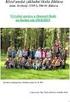 Název školy: Základní škola a Mateřská škola Žalany Číslo projektu: CZ. 1.07/1.4.00/21.3210 Téma sady: Informatika pro devátý ročník Název DUM: VY_32_INOVACE_5A_5_Protokoly_a_porty Vyučovací předmět: Informatika
Název školy: Základní škola a Mateřská škola Žalany Číslo projektu: CZ. 1.07/1.4.00/21.3210 Téma sady: Informatika pro devátý ročník Název DUM: VY_32_INOVACE_5A_5_Protokoly_a_porty Vyučovací předmět: Informatika
(5) Klientské aplikace pro a web, (6) Elektronický podpis
 (5) Klientské aplikace pro email a web, (6) Elektronický podpis Osnova 1. Emailový klient 1. Funkce emailového klienat 2. Internetový protokol 1. Příchozí zprávy 1. POP3 2. IMAP 3. Výhody IMAPu v porovnání
(5) Klientské aplikace pro email a web, (6) Elektronický podpis Osnova 1. Emailový klient 1. Funkce emailového klienat 2. Internetový protokol 1. Příchozí zprávy 1. POP3 2. IMAP 3. Výhody IMAPu v porovnání
3.8 Elektronická pošta
 Název školy Číslo projektu Autor Název šablony Název DUMu Tematická oblast Předmět Druh učebního materiálu Anotace Vybavení, pomůcky Střední průmyslová škola strojnická Vsetín CZ.1.07/1.5.00/34.0483 Ing.
Název školy Číslo projektu Autor Název šablony Název DUMu Tematická oblast Předmět Druh učebního materiálu Anotace Vybavení, pomůcky Střední průmyslová škola strojnická Vsetín CZ.1.07/1.5.00/34.0483 Ing.
Inovace a zkvalitnění výuky prostřednictvím ICT Počítačové sítě
 Střední průmyslová škola a Vyšší odborná škola technická Brno, Sokolská 1 Šablona: Název: Téma: Autor: Číslo: Anotace: Inovace a zkvalitnění výuky prostřednictvím ICT Počítačové sítě Email Ing. Zelinka
Střední průmyslová škola a Vyšší odborná škola technická Brno, Sokolská 1 Šablona: Název: Téma: Autor: Číslo: Anotace: Inovace a zkvalitnění výuky prostřednictvím ICT Počítačové sítě Email Ing. Zelinka
Inovace bakalářského studijního oboru Aplikovaná chemie http://aplchem.upol.cz
 http://aplchem.upol.cz CZ.1.07/2.2.00/15.0247 Tento projekt je spolufinancován Evropským sociálním fondem a státním rozpočtem České republiky. Internet a zdroje Elektronická pošta a její správa, bezpečnost
http://aplchem.upol.cz CZ.1.07/2.2.00/15.0247 Tento projekt je spolufinancován Evropským sociálním fondem a státním rozpočtem České republiky. Internet a zdroje Elektronická pošta a její správa, bezpečnost
7. Aplikační vrstva. Aplikační vrstva. Počítačové sítě I. 1 (5) KST/IPS1. Studijní cíl. Představíme si funkci aplikační vrstvy a jednotlivé protokoly.
 7. Aplikační vrstva Studijní cíl Představíme si funkci aplikační vrstvy a jednotlivé protokoly. Doba nutná k nastudování 2 hodiny Aplikační vrstva Účelem aplikační vrstvy je poskytnout aplikačním procesům
7. Aplikační vrstva Studijní cíl Představíme si funkci aplikační vrstvy a jednotlivé protokoly. Doba nutná k nastudování 2 hodiny Aplikační vrstva Účelem aplikační vrstvy je poskytnout aplikačním procesům
Uživatel počítačové sítě
 Uživatel počítačové sítě Intenzivní kurz CBA Daniel Klimeš, Ivo Šnábl Program kurzu Úterý 8.3.2005 15.00 18.00 Teoretická část Středa 9.3.2005 15.00 19.00 Praktická práce s počítačem Úterý 15.3.2005 15.00
Uživatel počítačové sítě Intenzivní kurz CBA Daniel Klimeš, Ivo Šnábl Program kurzu Úterý 8.3.2005 15.00 18.00 Teoretická část Středa 9.3.2005 15.00 19.00 Praktická práce s počítačem Úterý 15.3.2005 15.00
SSL Secure Sockets Layer
 SSL Secure Sockets Layer internetové aplikační protokoly jsou nezabezpečené SSL vkládá do architektury šifrující vrstvu aplikační (HTTP, IMAP,...) SSL transportní (TCP, UDP) síťová (IP) SSL poskytuje zabezpečenou
SSL Secure Sockets Layer internetové aplikační protokoly jsou nezabezpečené SSL vkládá do architektury šifrující vrstvu aplikační (HTTP, IMAP,...) SSL transportní (TCP, UDP) síťová (IP) SSL poskytuje zabezpečenou
Návod na používání webmailu
 Návod na používání webmailu Každý student a zaměstnanec UTB má svoji vlastní školní e-mailovou schránku. K té se lze připojit buď pomocí webového klienta http://webmail.utb.cz, nebo libovolného e-mailového
Návod na používání webmailu Každý student a zaměstnanec UTB má svoji vlastní školní e-mailovou schránku. K té se lze připojit buď pomocí webového klienta http://webmail.utb.cz, nebo libovolného e-mailového
Na vod k nastavenı e-mailu
 Na vod k nastavenı e-mailu 1. Návod k nastavení e-mailových schránek na serveru stribrny.net. Do e-mailových schránek lze přistupovat přes webové rozhraní Webmail nebo přes poštovního klienta. Návod popisuje
Na vod k nastavenı e-mailu 1. Návod k nastavení e-mailových schránek na serveru stribrny.net. Do e-mailových schránek lze přistupovat přes webové rozhraní Webmail nebo přes poštovního klienta. Návod popisuje
Email. email. Email spolupráce více systémů. email. Pro zajištění služby je používáno více aplikačních protokolů, např.: DNS SMTP.
 email Email email Email spolupráce více systémů Pro zajištění služby je používáno více aplikačních protokolů, např.: DNS SMTP POP or IMAP MSGFMT (RFC822,...) a MIME Email splitting & relaying 1 relaying
email Email email Email spolupráce více systémů Pro zajištění služby je používáno více aplikačních protokolů, např.: DNS SMTP POP or IMAP MSGFMT (RFC822,...) a MIME Email splitting & relaying 1 relaying
Registrační číslo projektu: CZ.1.07/1.5.00/34.0553 Elektronická podpora zkvalitnění výuky CZ.1.07 Vzděláním pro konkurenceschopnost
 Registrační číslo projektu: CZ.1.07/1.5.00/34.0553 Elektronická podpora zkvalitnění výuky CZ.1.07 Vzděláním pro konkurenceschopnost Projekt je realizován v rámci Operačního programu Vzdělávání pro konkurence
Registrační číslo projektu: CZ.1.07/1.5.00/34.0553 Elektronická podpora zkvalitnění výuky CZ.1.07 Vzděláním pro konkurenceschopnost Projekt je realizován v rámci Operačního programu Vzdělávání pro konkurence
Inovace bakalářského studijního oboru Aplikovaná chemie
 http://aplchem.upol.cz CZ.1.07/2.2.00/15.0247 Tento projekt je spolufinancován Evropským sociálním fondem a státním rozpočtem České republiky. Internet a zdroje Elektronická pošta a její správa, bezpečnost
http://aplchem.upol.cz CZ.1.07/2.2.00/15.0247 Tento projekt je spolufinancován Evropským sociálním fondem a státním rozpočtem České republiky. Internet a zdroje Elektronická pošta a její správa, bezpečnost
Úvod - Podniková informační bezpečnost PS1-2
 VŠFS; Aplikovaná informatika - 2006/2007 1 Bezpečnost informací BI Ing. Jindřich Kodl, CSc. Úvod - Podniková informační bezpečnost PS1-2 VŠFS; Aplikovaná informatika - 2006/2007 2 Literatura Kovacich G.L.:
VŠFS; Aplikovaná informatika - 2006/2007 1 Bezpečnost informací BI Ing. Jindřich Kodl, CSc. Úvod - Podniková informační bezpečnost PS1-2 VŠFS; Aplikovaná informatika - 2006/2007 2 Literatura Kovacich G.L.:
Registrační číslo projektu: CZ.1.07/1.5.00/34.0553 Elektronická podpora zkvalitnění výuky CZ.1.07 Vzděláním pro konkurenceschopnost
 Registrační číslo projektu: CZ.1.07/1.5.00/34.0553 CZ.1.07 Vzděláním pro konkurenceschopnost Projekt je realizován v rámci Operačního programu Vzdělávání pro konkurence schopnost, který je spolufinancován
Registrační číslo projektu: CZ.1.07/1.5.00/34.0553 CZ.1.07 Vzděláním pro konkurenceschopnost Projekt je realizován v rámci Operačního programu Vzdělávání pro konkurence schopnost, který je spolufinancován
metodický list č. 1 Internet protokol, návaznost na nižší vrstvy, směrování
 metodický list č. 1 Internet protokol, návaznost na nižší vrstvy, směrování Cílem tohoto tematického celku je poznat formát internet protokolu (IP) a pochopit základní principy jeho fungování včetně návazných
metodický list č. 1 Internet protokol, návaznost na nižší vrstvy, směrování Cílem tohoto tematického celku je poznat formát internet protokolu (IP) a pochopit základní principy jeho fungování včetně návazných
Identifikátor materiálu: ICT-3-10
 Identifikátor materiálu: ICT-3-10 Předmět Téma sady Informační a komunikační technologie Téma materiálu Doména a služby Internetu Autor Ing. Bohuslav Nepovím Anotace Student si procvičí / osvojí služby
Identifikátor materiálu: ICT-3-10 Předmět Téma sady Informační a komunikační technologie Téma materiálu Doména a služby Internetu Autor Ing. Bohuslav Nepovím Anotace Student si procvičí / osvojí služby
CZ.1.07/1.5.00/
 Elektronická pošta Elektronická pošta je dnes je již klasickým využitím Internetu. Prostřednictvím Internetu můžete v elektronické formě posílat a dostávat zprávy ve srovnání s klasickou poštou může být
Elektronická pošta Elektronická pošta je dnes je již klasickým využitím Internetu. Prostřednictvím Internetu můžete v elektronické formě posílat a dostávat zprávy ve srovnání s klasickou poštou může být
Nastavení poštovních klientů pro přístup k e-mailové schránce na VŠPJ
 Nastavení poštovních klientů pro přístup k e-mailové schránce na VŠPJ Obsah: Nastavení poštovního klienta Mozilla Thunderbird... 2 Nastavení poštovního klienta Microsoft Outlook... 6 Použití poštovního
Nastavení poštovních klientů pro přístup k e-mailové schránce na VŠPJ Obsah: Nastavení poštovního klienta Mozilla Thunderbird... 2 Nastavení poštovního klienta Microsoft Outlook... 6 Použití poštovního
Použití programu WinProxy
 JIHOČESKÁ UNIVERZITA V ČESKÝCH BUDĚJOVICÍCH PEDAGOGICKÁ FAKULTA KATEDRA INFORMATIKY Použití programu WinProxy pro připojení domácí sítě k internetu Semestrální práce z předmětu Lokální počítačové sítě
JIHOČESKÁ UNIVERZITA V ČESKÝCH BUDĚJOVICÍCH PEDAGOGICKÁ FAKULTA KATEDRA INFORMATIKY Použití programu WinProxy pro připojení domácí sítě k internetu Semestrální práce z předmětu Lokální počítačové sítě
Registrační číslo projektu: CZ.1.07/1.5.00/34.0553 Elektronická podpora zkvalitnění výuky CZ.1.07 Vzděláním pro konkurenceschopnost
 Registrační číslo projektu: CZ.1.07/1.5.00/34.0553 Elektronická podpora zkvalitnění výuky CZ.1.07 Vzděláním pro konkurenceschopnost Projekt je realizován v rámci Operačního programu Vzdělávání pro konkurence
Registrační číslo projektu: CZ.1.07/1.5.00/34.0553 Elektronická podpora zkvalitnění výuky CZ.1.07 Vzděláním pro konkurenceschopnost Projekt je realizován v rámci Operačního programu Vzdělávání pro konkurence
E-mailové služby a IPv6
 E-mailové služby a IPv6 Ondřej Caletka Ondrej.Caletka@cesnet.cz 23. října 2013 Uvedené dílo podléhá licenci Creative Commons Uved te autora 3.0 Česko. Ondřej Caletka (CESNET, z. s. p. o.) E-mailové služby
E-mailové služby a IPv6 Ondřej Caletka Ondrej.Caletka@cesnet.cz 23. října 2013 Uvedené dílo podléhá licenci Creative Commons Uved te autora 3.0 Česko. Ondřej Caletka (CESNET, z. s. p. o.) E-mailové služby
Inovace výuky prostřednictvím šablon pro SŠ
 Název projektu Číslo projektu Název školy Autor Název šablony Název DUMu Stupeň a typ vzdělávání Vzdělávací oblast Vzdělávací obor Tematický okruh Cílová skupina Anotace Inovace výuky prostřednictvím šablon
Název projektu Číslo projektu Název školy Autor Název šablony Název DUMu Stupeň a typ vzdělávání Vzdělávací oblast Vzdělávací obor Tematický okruh Cílová skupina Anotace Inovace výuky prostřednictvím šablon
Internet Information Services (IIS) 6.0
 Internet Information Services (IIS) 6.0 V operačním systému Windows Server 2003 je obsažena i služba IIS v 6.0. Služba IIS poskytuje jak www server tak i některé další služby (FTP, NNTP,...). Jedná se
Internet Information Services (IIS) 6.0 V operačním systému Windows Server 2003 je obsažena i služba IIS v 6.0. Služba IIS poskytuje jak www server tak i některé další služby (FTP, NNTP,...). Jedná se
Inovace výuky prostřednictvím šablon pro SŠ
 Název projektu Číslo projektu Název školy Autor Název šablony Název DUMu Stupeň a typ vzdělávání Vzdělávací oblast Vzdělávací obor Tematický okruh Inovace výuky prostřednictvím šablon pro SŠ CZ.1.07/1.5.00/34.0748
Název projektu Číslo projektu Název školy Autor Název šablony Název DUMu Stupeň a typ vzdělávání Vzdělávací oblast Vzdělávací obor Tematický okruh Inovace výuky prostřednictvím šablon pro SŠ CZ.1.07/1.5.00/34.0748
Vzdálená správa v cloudu až pro 250 počítačů
 Vzdálená správa v cloudu až pro 250 počítačů S pomocí ESET Cloud Administratoru můžete řídit zabezpečení vaší podnikové sítě bez nutnosti nákupu, instalace nebo údržby dalšího hardwaru. Řešení je poskytováno
Vzdálená správa v cloudu až pro 250 počítačů S pomocí ESET Cloud Administratoru můžete řídit zabezpečení vaší podnikové sítě bez nutnosti nákupu, instalace nebo údržby dalšího hardwaru. Řešení je poskytováno
KAPITOLA 1 Instalace Exchange Server 2003 19
 Obsah Úvod 17 Poděkování 18 KAPITOLA 1 Instalace Exchange Server 2003 19 Příprava instalace 20 Co vše instalace serveru Exchange 2003 ovlivňuje 20 Požadavky na instalaci 21 Exchange Server 2003 a Active
Obsah Úvod 17 Poděkování 18 KAPITOLA 1 Instalace Exchange Server 2003 19 Příprava instalace 20 Co vše instalace serveru Exchange 2003 ovlivňuje 20 Požadavky na instalaci 21 Exchange Server 2003 a Active
Bezpečnostní aspekty informačních a komunikačních systémů KS2
 VŠFS; Aplikovaná informatika; SW systémy 2005/2006 1 Bezpečnost informací BI Ing. Jindřich Kodl, CSc. Bezpečnostní aspekty informačních a komunikačních systémů KS2 VŠFS; Aplikovaná informatika; SW systémy
VŠFS; Aplikovaná informatika; SW systémy 2005/2006 1 Bezpečnost informací BI Ing. Jindřich Kodl, CSc. Bezpečnostní aspekty informačních a komunikačních systémů KS2 VŠFS; Aplikovaná informatika; SW systémy
2012 (červen) Microsoft Sharepoint Portal Server. Microsoft Live Communications Server 2003 Řešení pro online komunikaci. Microsoft Exchange
 1989 1996 2001 2003 Microsoft Office Kancelářský balík Microsoft Exchange Emailové a groupwarové řešení Microsoft Sharepoint Portal Server Webová platforma pro spolupráci a správu obsahu Microsoft Live
1989 1996 2001 2003 Microsoft Office Kancelářský balík Microsoft Exchange Emailové a groupwarové řešení Microsoft Sharepoint Portal Server Webová platforma pro spolupráci a správu obsahu Microsoft Live
IceWarp Outlook Sync Rychlá příručka
 IceWarp Mail server 10 IceWarp Outlook Sync Rychlá příručka Verze 10.4 Printed on 20 September, 2011 Instalace Prostudujte si před instalací Na cílové pracovní stanici musí být nainstalovaný program Microsoft
IceWarp Mail server 10 IceWarp Outlook Sync Rychlá příručka Verze 10.4 Printed on 20 September, 2011 Instalace Prostudujte si před instalací Na cílové pracovní stanici musí být nainstalovaný program Microsoft
1. DATOVÉ SCHRÁNKY OBECNÝ PŘÍSTUP K DATOVÉ SCHRÁNCE DATOVÉ ZPRÁVY... 3
 ESO9 international a.s. Zpracoval: Skyva Petr U Mlýna 2305/22, 141 Praha 4 Záběhlice Dne: 15.1.20187 tel.: +420 585 203 370-2 e-mail: info@eso9.cz Revize: Skyva Petr www.eso9.cz Dne: 15.1.20187 Obsah 1.
ESO9 international a.s. Zpracoval: Skyva Petr U Mlýna 2305/22, 141 Praha 4 Záběhlice Dne: 15.1.20187 tel.: +420 585 203 370-2 e-mail: info@eso9.cz Revize: Skyva Petr www.eso9.cz Dne: 15.1.20187 Obsah 1.
Protokol TELNET. Schéma funkčních modulů komunikace protokolem TELNET. Telnet klient. login shell. Telnet server TCP/IP.
 Protokol TELNET Schéma funkčních modulů komunikace protokolem TELNET Telnet klient Telnet server login shell terminal driver Jádro TCP/IP TCP/IP Jádro Pseudo terminal driver Uživatel u terminálu TCP spojení
Protokol TELNET Schéma funkčních modulů komunikace protokolem TELNET Telnet klient Telnet server login shell terminal driver Jádro TCP/IP TCP/IP Jádro Pseudo terminal driver Uživatel u terminálu TCP spojení
Při konfiguraci domácího směrovače a bezdrátové sítě se setkáte s obrovským počtem zkratek, jejichž význam je jen málokdy dostatečně vysvětlen.
 1 Při konfiguraci domácího směrovače a bezdrátové sítě se setkáte s obrovským počtem zkratek, jejichž význam je jen málokdy dostatečně vysvětlen. Bez jejich znalosti však jen stěží nastavíte směrovač tak,
1 Při konfiguraci domácího směrovače a bezdrátové sítě se setkáte s obrovským počtem zkratek, jejichž význam je jen málokdy dostatečně vysvětlen. Bez jejich znalosti však jen stěží nastavíte směrovač tak,
ODBORNÝ VÝCVIK VE 3. TISÍCILETÍ. MEIV - 2.3.1.1 Windows server 2003 (seznámení s nasazením a použitím)
 Object 12 3 Projekt: ODBORNÝ VÝCVIK VE 3. TISÍCILETÍ Téma: MEIV - 2.3.1.1 Windows server 2003 (seznámení s nasazením a použitím) Obor: Mechanik Elektronik Ročník: 4. Zpracoval(a): Bc. Martin Fojtík Střední
Object 12 3 Projekt: ODBORNÝ VÝCVIK VE 3. TISÍCILETÍ Téma: MEIV - 2.3.1.1 Windows server 2003 (seznámení s nasazením a použitím) Obor: Mechanik Elektronik Ročník: 4. Zpracoval(a): Bc. Martin Fojtík Střední
5/8 INSTANT MESSAGING A JEHO BEZPEČNOST V PODNIKOVÝCH SÍTÍCH
 BEZPEČNÁ POČÍTAČOVÁ SÍŤ část 5, díl 8, kap. 1, str. 1 5/8 INSTANT MESSAGING A JEHO BEZPEČNOST V PODNIKOVÝCH SÍTÍCH 5/8.1 ÚVOD DO PROBLEMATIKY IM Instant messaging (dále jen IM) poskytuje komunikaci uživatelů
BEZPEČNÁ POČÍTAČOVÁ SÍŤ část 5, díl 8, kap. 1, str. 1 5/8 INSTANT MESSAGING A JEHO BEZPEČNOST V PODNIKOVÝCH SÍTÍCH 5/8.1 ÚVOD DO PROBLEMATIKY IM Instant messaging (dále jen IM) poskytuje komunikaci uživatelů
Datum vytvoření. Vytvořeno 18. října 2012. Očekávaný výstup. Žák chápe pojmy URL, IP, umí vyjmenovat běžné protokoly a ví, k čemu slouží
 Číslo projektu CZ.1.07/1.5.00/34.0394 Škola SOŠ a SOU Hustopeče, Masarykovo nám. 1 Autor Ing. Miriam Sedláčková Číslo VY_32_INOVACE_ICT.3.01 Název Teorie internetu- úvod Téma hodiny Teorie internetu Předmět
Číslo projektu CZ.1.07/1.5.00/34.0394 Škola SOŠ a SOU Hustopeče, Masarykovo nám. 1 Autor Ing. Miriam Sedláčková Číslo VY_32_INOVACE_ICT.3.01 Název Teorie internetu- úvod Téma hodiny Teorie internetu Předmět
Úvod do informatiky 5)
 PŘEHLED PŘEDNÁŠKY Internet Protokol a služba Jmenná služba (DNS) URL adresa Elektronická pošta Přenos souborů (FTP) World Wide Web (WWW) Téměř zapomenuté služby 1 INTERNET 2 PROTOKOL A SLUŽBA Protokol
PŘEHLED PŘEDNÁŠKY Internet Protokol a služba Jmenná služba (DNS) URL adresa Elektronická pošta Přenos souborů (FTP) World Wide Web (WWW) Téměř zapomenuté služby 1 INTERNET 2 PROTOKOL A SLUŽBA Protokol
QAD CRM. Vladimír Bartoš. konzultant
 QAD CRM Vladimír Bartoš konzultant Integrace QAD CRM QAD EA Artikly Adresy Nabídky Prodejní objednávky Instalovaná báze Servisní volání Servisní kontrakty Servisní nabídky Nabídky volání Měny Uživatelé
QAD CRM Vladimír Bartoš konzultant Integrace QAD CRM QAD EA Artikly Adresy Nabídky Prodejní objednávky Instalovaná báze Servisní volání Servisní kontrakty Servisní nabídky Nabídky volání Měny Uživatelé
Nastavení skenování do u Technický průvodce
 E-mail Nastavení skenování do e-mailu verze 1.0 Konica Minolta Business Solutions Czech, s.r.o. listopad, 2018 Technická podpora OBSAH 1 ÚVOD... 3 2 ZÁKLADNÍ INFORMACE... 3 3 NASTAVENÍ POŠTOVNÍHO SERVERU...
E-mail Nastavení skenování do e-mailu verze 1.0 Konica Minolta Business Solutions Czech, s.r.o. listopad, 2018 Technická podpora OBSAH 1 ÚVOD... 3 2 ZÁKLADNÍ INFORMACE... 3 3 NASTAVENÍ POŠTOVNÍHO SERVERU...
Podstata elektronické pošty
 Podstata elektronické pošty Elektronická pošta Komunikace v systému elektronické pošty Protokoly elektronické pošty v prostředí TCP/IP sítí Klientská prostředí elektronické pošty Tento materiál si neklade
Podstata elektronické pošty Elektronická pošta Komunikace v systému elektronické pošty Protokoly elektronické pošty v prostředí TCP/IP sítí Klientská prostředí elektronické pošty Tento materiál si neklade
Desktop systémy Microsoft Windows
 Desktop systémy Microsoft Windows IW1/XMW1 2013/2014 Jan Fiedor, přednášející Peter Solár ifiedor@fit.vutbr.cz, solar@pocitacoveskoleni.cz Fakulta Informačních Technologií Vysoké Učení Technické v Brně
Desktop systémy Microsoft Windows IW1/XMW1 2013/2014 Jan Fiedor, přednášející Peter Solár ifiedor@fit.vutbr.cz, solar@pocitacoveskoleni.cz Fakulta Informačních Technologií Vysoké Učení Technické v Brně
Zabezpečení v síti IP
 Zabezpečení v síti IP Problematika zabezpečení je dnes v počítačových sítích jednou z nejdůležitějších oblastí. Uvážíme-li kolik citlivých informací je dnes v počítačích uloženo pak je požadavek na co
Zabezpečení v síti IP Problematika zabezpečení je dnes v počítačových sítích jednou z nejdůležitějších oblastí. Uvážíme-li kolik citlivých informací je dnes v počítačích uloženo pak je požadavek na co
STUDIJNÍ MATERIÁL PRO TECHNICKOU CERTIFIKACI ESET Server Security, Serverové produkty
 STUDIJNÍ MATERIÁL PRO TECHNICKOU CERTIFIKACI ESET Server Security, Serverové produkty ESET Server Security... 2 Webové rozhraní... 3 ESET Mail Security... 4 ESET File Security... 4 ESET Gateway Security...
STUDIJNÍ MATERIÁL PRO TECHNICKOU CERTIFIKACI ESET Server Security, Serverové produkty ESET Server Security... 2 Webové rozhraní... 3 ESET Mail Security... 4 ESET File Security... 4 ESET Gateway Security...
Registrační číslo projektu: CZ.1.07/1.5.00/34.0553 Elektronická podpora zkvalitnění výuky CZ.1.07 Vzděláním pro konkurenceschopnost
 Registrační číslo projektu: CZ.1.07/1.5.00/34.0553 CZ.1.07 Vzděláním pro konkurenceschopnost Projekt je realizován v rámci Operačního programu Vzdělávání pro konkurence schopnost, který je spolufinancován
Registrační číslo projektu: CZ.1.07/1.5.00/34.0553 CZ.1.07 Vzděláním pro konkurenceschopnost Projekt je realizován v rámci Operačního programu Vzdělávání pro konkurence schopnost, který je spolufinancován
Prezentace uvádí výčet poštovních programů, základní postupy při jejich využívání.
 Název projektu Číslo projektu Název školy Autor Název šablony Název DUMu Stupeň a typ vzdělávání Vzdělávací oblast Vzdělávací obor Tematický okruh Inovace výuky prostřednictvím šablon pro SŠ CZ.1.07/1.5.00/34.0748
Název projektu Číslo projektu Název školy Autor Název šablony Název DUMu Stupeň a typ vzdělávání Vzdělávací oblast Vzdělávací obor Tematický okruh Inovace výuky prostřednictvím šablon pro SŠ CZ.1.07/1.5.00/34.0748
Jak nastavit Email2SMS a SMS2Email na bráně 2N VoiceBlue Next
 Jak nastavit Email2SMS a SMS2Email na bráně 2NVoiceBlue Next V tomto FAQ naleznete veškeré potřebné kroky ke správnému nastavení Email2SMS a SMS2Email funkcí v bráně 2N VoiceBlue Next. V první části tohoto
Jak nastavit Email2SMS a SMS2Email na bráně 2NVoiceBlue Next V tomto FAQ naleznete veškeré potřebné kroky ke správnému nastavení Email2SMS a SMS2Email funkcí v bráně 2N VoiceBlue Next. V první části tohoto
Audit bezpečnosti počítačové sítě. Předmět: Správa počítačových sítí Jiří Kalenský kalenj1@fel.cvut.cz
 Audit bezpečnosti počítačové sítě Předmět: Správa počítačových sítí Jiří Kalenský kalenj1@fel.cvut.cz Zadání Prověřit bezpečnost v dané počítačové síti (cca 180 klientských stanic) Nejsou povoleny destruktivní
Audit bezpečnosti počítačové sítě Předmět: Správa počítačových sítí Jiří Kalenský kalenj1@fel.cvut.cz Zadání Prověřit bezpečnost v dané počítačové síti (cca 180 klientských stanic) Nejsou povoleny destruktivní
Nastavení telefonu Nokia N9
 Nastavení telefonu Nokia N9 Telefon Nokia N9, zakoupený v prodejní síti společnosti T-Mobile Czech Republic a.s., má potřebné parametry pro použití T-Mobile služeb již přednastaveny. Některé položky v
Nastavení telefonu Nokia N9 Telefon Nokia N9, zakoupený v prodejní síti společnosti T-Mobile Czech Republic a.s., má potřebné parametry pro použití T-Mobile služeb již přednastaveny. Některé položky v
Informace o poštovním provozu na serveru mail.ktkadan.cz a stručný návod na použití OpenWebMailu
 Informace o poštovním provozu na serveru mail.ktkadan.cz a stručný návod na použití OpenWebMailu 1. Obecné informace Příchozí zprávy se ukládají do vaší schránky na serveru mail.ktkadan.cz. Tuto schránku
Informace o poštovním provozu na serveru mail.ktkadan.cz a stručný návod na použití OpenWebMailu 1. Obecné informace Příchozí zprávy se ukládají do vaší schránky na serveru mail.ktkadan.cz. Tuto schránku
GOOGLE APPS FOR WORK. TCL DigiTrade - 22.10.2015
 GOOGLE APPS FOR WORK TCL DigiTrade - 22.10.2015 Seminář 22.10.2015 9.00-9.25 Co jsou Google Apps for Work (Stanislav Marszalek - TCL DigiTrade) 9.30 9.55 Praktické příklady použití Google Apps ve firmě
GOOGLE APPS FOR WORK TCL DigiTrade - 22.10.2015 Seminář 22.10.2015 9.00-9.25 Co jsou Google Apps for Work (Stanislav Marszalek - TCL DigiTrade) 9.30 9.55 Praktické příklady použití Google Apps ve firmě
DNS, DHCP DNS, Richard Biječek
 DNS, DHCP Richard Biječek DNS (Domain Name System) Překlady názvů hostname Informace o službách (např. mail servery) Další služby (zpětné překlady, rozložení zátěže) Hlavní prvky DNS: DNS server(y) DNS
DNS, DHCP Richard Biječek DNS (Domain Name System) Překlady názvů hostname Informace o službách (např. mail servery) Další služby (zpětné překlady, rozložení zátěže) Hlavní prvky DNS: DNS server(y) DNS
Hodinový rozpis kurzu Správce počítačové sítě (100 hod.)
 Hodinový rozpis kurzu Správce počítačové sítě (100 hod.) Předmět: Bezpečnost a ochrana zdraví při práci (1 v.h.) 1. VYUČOVACÍ HODINA BOZP Předmět: Základní pojmy a principy sítí (6 v.h.) 2. VYUČOVACÍ HODINA
Hodinový rozpis kurzu Správce počítačové sítě (100 hod.) Předmět: Bezpečnost a ochrana zdraví při práci (1 v.h.) 1. VYUČOVACÍ HODINA BOZP Předmět: Základní pojmy a principy sítí (6 v.h.) 2. VYUČOVACÍ HODINA
Kerio IMAP Migration Tool
 Kerio IMAP Migration Tool 2011 Kerio Technologies s.r.o. Všechna práva vyhrazena. Verze: 7.2 1 Úvod Tato příručka slouží jako průvodce migrací uživatelských účtů a dat z libovolného IMAP serveru do úložiště
Kerio IMAP Migration Tool 2011 Kerio Technologies s.r.o. Všechna práva vyhrazena. Verze: 7.2 1 Úvod Tato příručka slouží jako průvodce migrací uživatelských účtů a dat z libovolného IMAP serveru do úložiště
IMPLEMENTACE SYSTÉMU GROUPWISE NA PEF ČZU V PRAZE IMPLEMENTATION OF THE SYSTEM GROUPWISE ON THE PEF ČZU PRAGUE. Jiří Vaněk, Jan Jarolímek
 IMPLEMENTACE SYSTÉMU GROUPWISE NA PEF ČZU V PRAZE IMPLEMENTATION OF THE SYSTEM GROUPWISE ON THE PEF ČZU PRAGUE Jiří Vaněk, Jan Jarolímek Anotace: Příspěvek se zabývá hlavními trendy rozvoje programů pro
IMPLEMENTACE SYSTÉMU GROUPWISE NA PEF ČZU V PRAZE IMPLEMENTATION OF THE SYSTEM GROUPWISE ON THE PEF ČZU PRAGUE Jiří Vaněk, Jan Jarolímek Anotace: Příspěvek se zabývá hlavními trendy rozvoje programů pro
Návod k nastavení účtu v emclient (IceWarp Desktop) pro práci s IceWarp Mail serverem.
 Návod k nastavení účtu v emclient (IceWarp Desktop) pro práci s IceWarp Mail serverem. SmartDiscover a automatická konfigurace Umožňuje zkonfigurovat veškerá potřebná nastavení na straně serveru a poskytnout
Návod k nastavení účtu v emclient (IceWarp Desktop) pro práci s IceWarp Mail serverem. SmartDiscover a automatická konfigurace Umožňuje zkonfigurovat veškerá potřebná nastavení na straně serveru a poskytnout
Audit bezpečnosti počítačové sítě
 Jiří Kalenský kalenj1@fel.cvut.cz Audit bezpečnosti počítačové sítě Semestrální práce Y36SPS Zadání Prověřit bezpečnost v dané počítačové síti (cca 180 klientských stanic) Nejsou povoleny destruktivní
Jiří Kalenský kalenj1@fel.cvut.cz Audit bezpečnosti počítačové sítě Semestrální práce Y36SPS Zadání Prověřit bezpečnost v dané počítačové síti (cca 180 klientských stanic) Nejsou povoleny destruktivní
Počítačové sítě Internetový systém elektronické pošty
 Výměna elektronických zpráv mezi uživateli ukládání do schránek (mailboxes) Princip store and forward, využití MX záznamů v DNS Zpráva v původní verzi pouze text, v rozšířené verzi (specifikace MIME Multipurpose
Výměna elektronických zpráv mezi uživateli ukládání do schránek (mailboxes) Princip store and forward, využití MX záznamů v DNS Zpráva v původní verzi pouze text, v rozšířené verzi (specifikace MIME Multipurpose
1. Obsah 2. Úvod Zdarma poštovní klient od společnosti Microsoft přímo v PC
 1. Obsah 1. Obsah... 1 2. Úvod... 1 3. Instalace... 2 4. Vytvoření účtu... 5 5. Pošta... 7 6. Kontakty... 11 7. Informační kanály... 11 8. Nastavení zobrazení... 12 2. Úvod Zdarma poštovní klient od společnosti
1. Obsah 1. Obsah... 1 2. Úvod... 1 3. Instalace... 2 4. Vytvoření účtu... 5 5. Pošta... 7 6. Kontakty... 11 7. Informační kanály... 11 8. Nastavení zobrazení... 12 2. Úvod Zdarma poštovní klient od společnosti
VY_32_INOVACE_IKTO2_0960 PCH
 VY_32_INOVACE_IKTO2_0960 PCH VÝUKOVÝ MATERIÁL V RÁMCI PROJEKTU OPVK 1.5 PENÍZE STŘEDNÍM ŠKOLÁM ČÍSLO PROJEKTU: CZ.1.07/1.5.00/34.0883 NÁZEV PROJEKTU: ROZVOJ VZDĚLANOSTI ČÍSLO ŠABLONY: III/2 DATUM VYTVOŘENÍ:
VY_32_INOVACE_IKTO2_0960 PCH VÝUKOVÝ MATERIÁL V RÁMCI PROJEKTU OPVK 1.5 PENÍZE STŘEDNÍM ŠKOLÁM ČÍSLO PROJEKTU: CZ.1.07/1.5.00/34.0883 NÁZEV PROJEKTU: ROZVOJ VZDĚLANOSTI ČÍSLO ŠABLONY: III/2 DATUM VYTVOŘENÍ:
SMĚRNICE Bezpečnost počítačové sítě a ochrana osobních údajů
 Název dokumentu: Garant dokumentu: SMĚRNICE Bezpečnost počítačové sítě a ochrana osobních údajů Milan Hrstka Obchodní zástupce Změny v dokumentu: Verze 1.0 OBSAH: 1 Účel... 2 2 Platnost... 2 3 Použité
Název dokumentu: Garant dokumentu: SMĚRNICE Bezpečnost počítačové sítě a ochrana osobních údajů Milan Hrstka Obchodní zástupce Změny v dokumentu: Verze 1.0 OBSAH: 1 Účel... 2 2 Platnost... 2 3 Použité
Jak nastavit Email2SMS a SMS2Email na 2N StarGate - nové CPU 2013
 Jak nastavit Email2SMS a SMS2Email na 2NStarGate - nové CPU 2013 V tomto FAQ naleznete veškeré potřebné kroky ke správnému nastavení Email2SMS a SMS2Email funkcí v bráně 2N StarGate. V první části tohoto
Jak nastavit Email2SMS a SMS2Email na 2NStarGate - nové CPU 2013 V tomto FAQ naleznete veškeré potřebné kroky ke správnému nastavení Email2SMS a SMS2Email funkcí v bráně 2N StarGate. V první části tohoto
Nastavení telefonu T-Mobile MDA II
 Nastavení telefonu T-Mobile MDA II Telefon s integrovaným kapesním počítačem T-Mobile MDA II, zakoupený v prodejní síti společnosti T-Mobile Czech Republic a.s., má potřebné parametry pro použití T-Mobile
Nastavení telefonu T-Mobile MDA II Telefon s integrovaným kapesním počítačem T-Mobile MDA II, zakoupený v prodejní síti společnosti T-Mobile Czech Republic a.s., má potřebné parametry pro použití T-Mobile
Ing. Jitka Dařbujanová. TCP/IP, telnet, SSH, FTP
 Ing. Jitka Dařbujanová TCP/IP, telnet, SSH, FTP Globální systém pro propojení počítačových sítí, který k tomuto využívá sadu protokolů TCP/IP Síť mnoha různých sítí propojených metalickými, optickými kabely,
Ing. Jitka Dařbujanová TCP/IP, telnet, SSH, FTP Globální systém pro propojení počítačových sítí, který k tomuto využívá sadu protokolů TCP/IP Síť mnoha různých sítí propojených metalickými, optickými kabely,
OBSAH: Změny v dokumentu: Verze 1.0
 Název dokumentu: Garant dokumentu: SMĚRNICE Bezpečnost počítačové sítě a ochrana osobních údajů Milan Hrstka Account manager Změny v dokumentu: OBSAH: 1 Účel... 2 2 Platnost... 2 3 Použité zkratky a pojmy...
Název dokumentu: Garant dokumentu: SMĚRNICE Bezpečnost počítačové sítě a ochrana osobních údajů Milan Hrstka Account manager Změny v dokumentu: OBSAH: 1 Účel... 2 2 Platnost... 2 3 Použité zkratky a pojmy...
Gymnázium a Střední odborná škola, Rokycany, Mládežníků 1115
 Gymnázium a Střední odborná škola, Rokycany, Mládežníků 1115 Číslo projektu: CZ.1.07/1.5.00/34.0410 Číslo šablony: 21 Název materiálu: Možnosti komunikace a synchronizace Ročník: Identifikace materiálu:
Gymnázium a Střední odborná škola, Rokycany, Mládežníků 1115 Číslo projektu: CZ.1.07/1.5.00/34.0410 Číslo šablony: 21 Název materiálu: Možnosti komunikace a synchronizace Ročník: Identifikace materiálu:
Šifrování ve Windows. EFS IPSec SSL. - Encrypting File System - Internet Protocol Security - Secure Socket Layer - Private Point to Point Protocol
 Šifrování ve Windows EFS IPSec SSL PPTP - Encrypting File System - Internet Protocol Security - Secure Socket Layer - Private Point to Point Protocol 18.11.2003 vjj 1 Bezpečnost? co chci chránit? systém
Šifrování ve Windows EFS IPSec SSL PPTP - Encrypting File System - Internet Protocol Security - Secure Socket Layer - Private Point to Point Protocol 18.11.2003 vjj 1 Bezpečnost? co chci chránit? systém
Počítačové sítě. Počítačová síť. VYT Počítačové sítě
 Počítačové sítě Počítačová síť Je soubor technických prostředků, které umožňují spojení mezi počítači a výměnu informací prostřednictvím tohoto spojení. Postupný rozvoj během druhé poloviny 20. století.
Počítačové sítě Počítačová síť Je soubor technických prostředků, které umožňují spojení mezi počítači a výměnu informací prostřednictvím tohoto spojení. Postupný rozvoj během druhé poloviny 20. století.
Útoky na HTTPS. PV210 - Bezpečnostní analýza síťového provozu. Pavel Čeleda, Radek Krejčí
 Útoky na HTTPS PV210 - Bezpečnostní analýza síťového provozu Pavel Čeleda, Radek Krejčí Ústav výpočetní techniky Masarykova univerzita celeda@ics.muni.cz Brno, 5. listopadu 2014 Pavel Čeleda, Radek Krejčí
Útoky na HTTPS PV210 - Bezpečnostní analýza síťového provozu Pavel Čeleda, Radek Krejčí Ústav výpočetní techniky Masarykova univerzita celeda@ics.muni.cz Brno, 5. listopadu 2014 Pavel Čeleda, Radek Krejčí
Úvod do informačních služeb Internetu
 Úvod do informačních služeb Internetu Rozdělení počítačových sítí Počítačové sítě se obecně rozdělují do základních typů podle toho, na jak velkém území spojují počítače a jaké spojovací prostředky k tomu
Úvod do informačních služeb Internetu Rozdělení počítačových sítí Počítačové sítě se obecně rozdělují do základních typů podle toho, na jak velkém území spojují počítače a jaké spojovací prostředky k tomu
Postup nastavení bezpečné E-mailové schránky pro zákazníky Logicentra
 Postup nastavení bezpečné E-mailové schránky pro zákazníky Logicentra Důvod přidělování speciálních schránek. Podle posledních statistik kolem 90 % všech E-mailů na Internetu tvoří nevyžádaná pošta. Patří
Postup nastavení bezpečné E-mailové schránky pro zákazníky Logicentra Důvod přidělování speciálních schránek. Podle posledních statistik kolem 90 % všech E-mailů na Internetu tvoří nevyžádaná pošta. Patří
Příručka nastavení funkcí snímání
 Příručka nastavení funkcí snímání WorkCentre M123/M128 WorkCentre Pro 123/128 701P42171_CS 2004. Všechna práva vyhrazena. Uplatňovaná ochrana autorských práv se vztahuje na všechny formy a záležitosti
Příručka nastavení funkcí snímání WorkCentre M123/M128 WorkCentre Pro 123/128 701P42171_CS 2004. Všechna práva vyhrazena. Uplatňovaná ochrana autorských práv se vztahuje na všechny formy a záležitosti
Jan Forman Manuál 30.5.2013. CLASSIFICATIO N: public / veřejný dokument IDE NTIFICATIO N N U MBER: 0000000000001 AUTH OR:
 CLASSIFICATIO N: public / veřejný dokument TITLE: Manuál k webovému rozhraní hostingu P ub l i c URL: http://janforman.org/files/webhosting.pdf OFFICE NAME AND ADDRESS: --- IDE NTIFICATIO N N U MBER: 0000000000001
CLASSIFICATIO N: public / veřejný dokument TITLE: Manuál k webovému rozhraní hostingu P ub l i c URL: http://janforman.org/files/webhosting.pdf OFFICE NAME AND ADDRESS: --- IDE NTIFICATIO N N U MBER: 0000000000001
Protokol TELNET. Schéma funkčních modulů komunikace protokolem TELNET. Telnet klient. login shell. Telnet server TCP/IP TCP/IP.
 Protokol TELNET Schéma funkčních modulů komunikace protokolem TELNET Telnet klient Telnet server login shell terminal driver Operační systém TCP/IP TCP spojení TCP/IP Pseudo terminal driver Operační systém
Protokol TELNET Schéma funkčních modulů komunikace protokolem TELNET Telnet klient Telnet server login shell terminal driver Operační systém TCP/IP TCP spojení TCP/IP Pseudo terminal driver Operační systém
VUT PŘECHOD NA CLOUDOVÉ SLUŽBY VUT. pro support:
 VUT EMAIL PŘECHOD NA CLOUDOVÉ SLUŽBY VUT Aktuální stav VUT *****@vutbr.cz; *****@vut.cz FAST HLAVNÍ KONTAKT: *****@study.fce.vutbr.cz Hlavní důvody změny Dostupnost cloudových služeb na úrovni VUT. Oblíbenost
VUT EMAIL PŘECHOD NA CLOUDOVÉ SLUŽBY VUT Aktuální stav VUT *****@vutbr.cz; *****@vut.cz FAST HLAVNÍ KONTAKT: *****@study.fce.vutbr.cz Hlavní důvody změny Dostupnost cloudových služeb na úrovni VUT. Oblíbenost
Nastavení telefonu T-Mobile MDA II
 Nastavení telefonu T-Mobile MDA II Telefon s integrovaným kapesním počítačem T-Mobile MDA II, zakoupený v prodejní síti společnosti T-Mobile Czech Republic a.s., má potřebné parametry pro použití T-Mobile
Nastavení telefonu T-Mobile MDA II Telefon s integrovaným kapesním počítačem T-Mobile MDA II, zakoupený v prodejní síti společnosti T-Mobile Czech Republic a.s., má potřebné parametry pro použití T-Mobile
Inovace a zkvalitnění výuky prostřednictvím ICT Počítačové sítě Vrstvový model TCP/IP Ing. Zelinka Pavel
 Střední průmyslová škola a Vyšší odborná škola technická Brno, Sokolská 1 Šablona: Název: Téma: Autor: Číslo: Anotace: Inovace a zkvalitnění výuky prostřednictvím ICT Počítačové sítě Vrstvový model TCP/IP
Střední průmyslová škola a Vyšší odborná škola technická Brno, Sokolská 1 Šablona: Název: Téma: Autor: Číslo: Anotace: Inovace a zkvalitnění výuky prostřednictvím ICT Počítačové sítě Vrstvový model TCP/IP
Nastavení telefonu Nokia Lumia 925
 Nastavení telefonu Nokia Lumia 925 Telefon Nokia Lumia 925, zakoupený v prodejní síti společnosti T-Mobile Czech Republic a.s., má potřebné parametry pro použití T-Mobile služeb již přednastaveny. Některé
Nastavení telefonu Nokia Lumia 925 Telefon Nokia Lumia 925, zakoupený v prodejní síti společnosti T-Mobile Czech Republic a.s., má potřebné parametry pro použití T-Mobile služeb již přednastaveny. Některé
Nastavení telefonu Samsung S5610
 Nastavení telefonu Samsung S5610 Telefon Samsung S5610, zakoupený v prodejní síti společnosti T-Mobile Czech Republic a.s., má potřebné parametry pro použití T-Mobile služeb již přednastaveny. Pokud je
Nastavení telefonu Samsung S5610 Telefon Samsung S5610, zakoupený v prodejní síti společnosti T-Mobile Czech Republic a.s., má potřebné parametry pro použití T-Mobile služeb již přednastaveny. Pokud je
PB169 Operační systémy a sítě
 PB169 Operační systémy a sítě Zabezpečení počítačových sítí Marek Kumpošt, Zdeněk Říha Zabezpečení sítě úvod Důvody pro zabezpečení (interní) sítě? Nebezpečí ze strany veřejného Internetu Spyware Malware
PB169 Operační systémy a sítě Zabezpečení počítačových sítí Marek Kumpošt, Zdeněk Říha Zabezpečení sítě úvod Důvody pro zabezpečení (interní) sítě? Nebezpečí ze strany veřejného Internetu Spyware Malware
První přihlášení k Office 365
 První přihlášení k Office 365 Na webové stránce https://outlook.office365.com se přihlaste pomocí své emailové adresy (uživatelské jméno) a přiděleného hesla pro první přihlášení. Ihned po přihlášení budete
První přihlášení k Office 365 Na webové stránce https://outlook.office365.com se přihlaste pomocí své emailové adresy (uživatelské jméno) a přiděleného hesla pro první přihlášení. Ihned po přihlášení budete
Inovace bakalářského studijního oboru Aplikovaná chemie http://aplchem.upol.cz
 http://aplchem.upol.cz CZ.1.07/2.2.00/15.0247 Tento projekt je spolufinancován Evropským sociálním fondem a státním rozpočtem České republiky. Historie a současnost Internetu a jeho základní služby Historie
http://aplchem.upol.cz CZ.1.07/2.2.00/15.0247 Tento projekt je spolufinancován Evropským sociálním fondem a státním rozpočtem České republiky. Historie a současnost Internetu a jeho základní služby Historie
Inovace výuky prostřednictvím šablon pro SŠ
 Název projektu Číslo projektu Název školy Autor Název šablony Název DUMu Stupeň a typ vzdělávání Vzdělávací oblast Vzdělávací obor Tematický okruh Inovace výuky prostřednictvím šablon pro SŠ CZ.1.07/1.5.00/34.0748
Název projektu Číslo projektu Název školy Autor Název šablony Název DUMu Stupeň a typ vzdělávání Vzdělávací oblast Vzdělávací obor Tematický okruh Inovace výuky prostřednictvím šablon pro SŠ CZ.1.07/1.5.00/34.0748
Registrační číslo projektu: CZ.1.07/1.5.00/34.0553 Elektronická podpora zkvalitnění výuky CZ.1.07 Vzděláním pro konkurenceschopnost
 Registrační číslo projektu: CZ.1.07/1.5.00/34.0553 CZ.1.07 Vzděláním pro konkurenceschopnost Projekt je realizován v rámci Operačního programu Vzdělávání pro konkurence schopnost, který je spolufinancován
Registrační číslo projektu: CZ.1.07/1.5.00/34.0553 CZ.1.07 Vzděláním pro konkurenceschopnost Projekt je realizován v rámci Operačního programu Vzdělávání pro konkurence schopnost, který je spolufinancován
Nastavení telefonu Windows Phone 8S by HTC
 Nastavení telefonu Windows Phone 8S by HTC Telefon Windows Phone 8S by HTC, zakoupený v prodejní síti společnosti T-Mobile Czech Republic a.s., má potřebné parametry pro použití T-Mobile služeb již přednastaveny.
Nastavení telefonu Windows Phone 8S by HTC Telefon Windows Phone 8S by HTC, zakoupený v prodejní síti společnosti T-Mobile Czech Republic a.s., má potřebné parametry pro použití T-Mobile služeb již přednastaveny.
edice Windows 10 je pro vás nejvhodnější? Firemní prostředí Kancelářské a uživatelské prostředí Správa a nasazení Home Pro Enterprise Education
 Firemní prostředí Kancelářské a uživatelské prostředí Dobře známé a produktivní uživatelské prostředí Home Pro Enterprise Education Continuum pro telefony 1 Cortana 2 Windows Ink 3 Nabídka Start a živé
Firemní prostředí Kancelářské a uživatelské prostředí Dobře známé a produktivní uživatelské prostředí Home Pro Enterprise Education Continuum pro telefony 1 Cortana 2 Windows Ink 3 Nabídka Start a živé
Nasazení Microsoft Exchange Server 2010 a migrace z Microsoft Exchange Server 2007
 Nasazení Microsoft Exchange Server 2010 a migrace z Microsoft Exchange Server 2007 Společnost AVE CZ nepoužívá nejmodernější technologie nejen ve svém oboru odpadového hospodářství, nýbrž i ve své IT infrastruktuře.
Nasazení Microsoft Exchange Server 2010 a migrace z Microsoft Exchange Server 2007 Společnost AVE CZ nepoužívá nejmodernější technologie nejen ve svém oboru odpadového hospodářství, nýbrž i ve své IT infrastruktuře.
Jemný úvod do Postfixu
 Jemný úvod do Postfixu InstallFest 2010 The sendmail configuration file is one of those files that looks like someone beat their head on the keyboard. After working with it... I can see why! Harry Skelton
Jemný úvod do Postfixu InstallFest 2010 The sendmail configuration file is one of those files that looks like someone beat their head on the keyboard. After working with it... I can see why! Harry Skelton
Ochrana mobilních uživatelů před hrozbami Internetu mimo firemní prostředí. Simac Technik ČR, a.s.
 Ochrana mobilních uživatelů před hrozbami Internetu mimo firemní prostředí Simac Technik ČR, a.s. Praha, 5.5. 2011 Jan Kolář, Solution Architect Jan.kolar@simac.cz 1 Hranice sítě se posunují Dříve - Pracovalo
Ochrana mobilních uživatelů před hrozbami Internetu mimo firemní prostředí Simac Technik ČR, a.s. Praha, 5.5. 2011 Jan Kolář, Solution Architect Jan.kolar@simac.cz 1 Hranice sítě se posunují Dříve - Pracovalo
